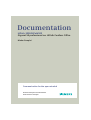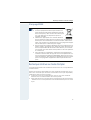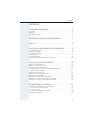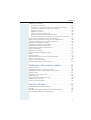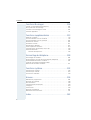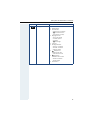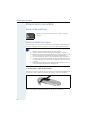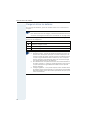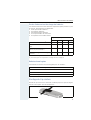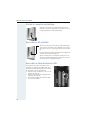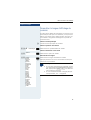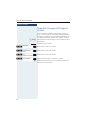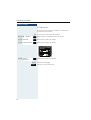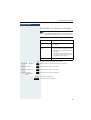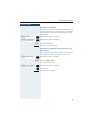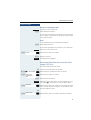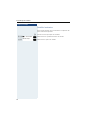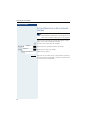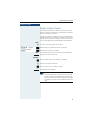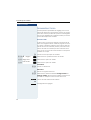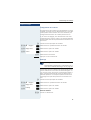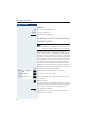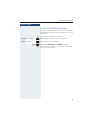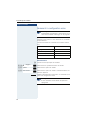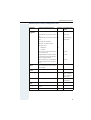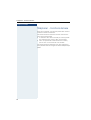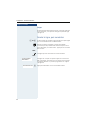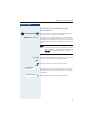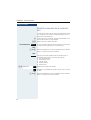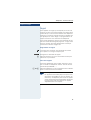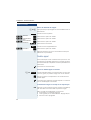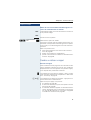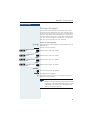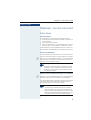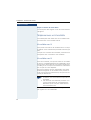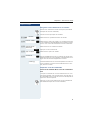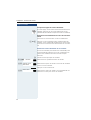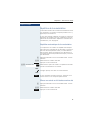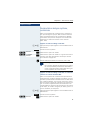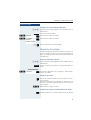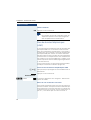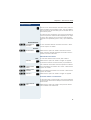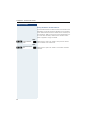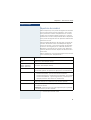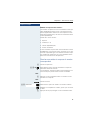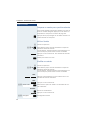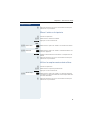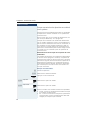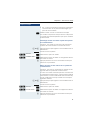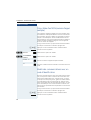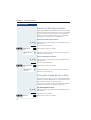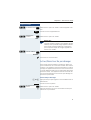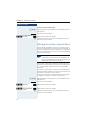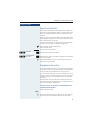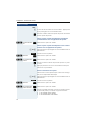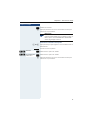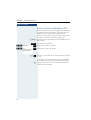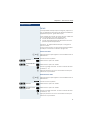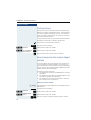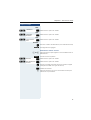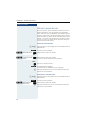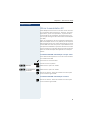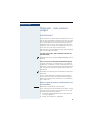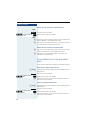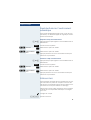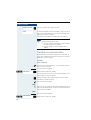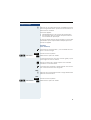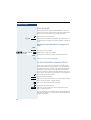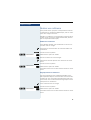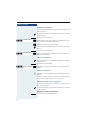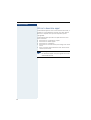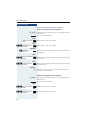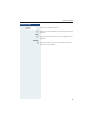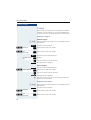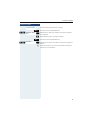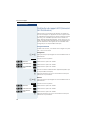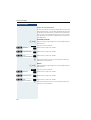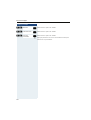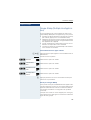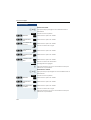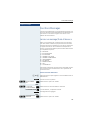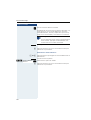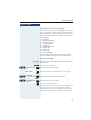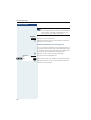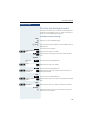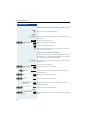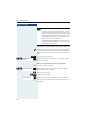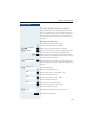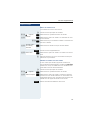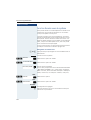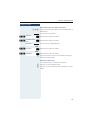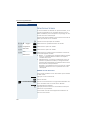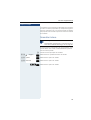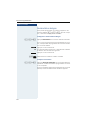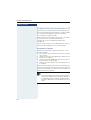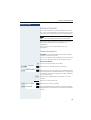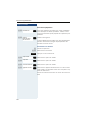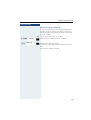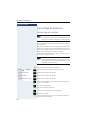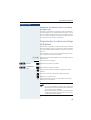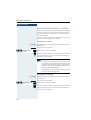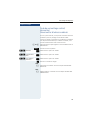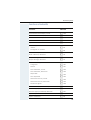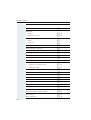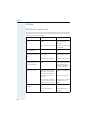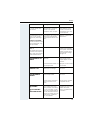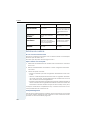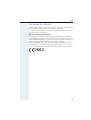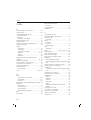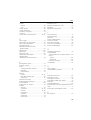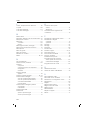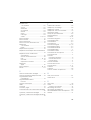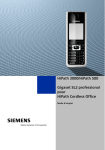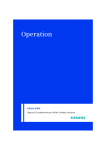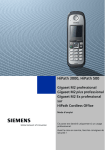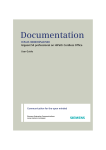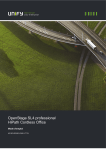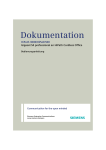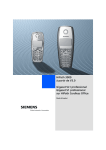Download Manuel - Hexacom
Transcript
Documentation
HiPath 3000/HiPath500
Gigaset S4 professional sur HiPath Cordless Office
Mode d’emploi
Communication for the open minded
V1 R3.X
V1 R4.X
Siemens Enterprise Communications
www.siemens.com/open
Consignes de sécurité
Consignes de sécurité
Combiné
Danger :
•
•
•
•
Ne pas utiliser le combiné dans un environnement où il existe un
risque d’explosion !
Ne pas poser le combiné à côté d’appareils électroniques ; risque d’interférences !
Ne pas utiliser le combiné dans une pièce humide ! Les appareils ne sont pas protégés contre les projections d’eau.
Votre combiné constitue une source de rayonnement. Respecter les consignes de sécurité locales !
Remarque :
La sonnerie, les signaux acoustiques et la fonction Mains-libres sont
restitués par le haut-parleur. Ne portez pas le téléphone à votre
oreille lorsque le téléphone sonne ou lorsque vous avez activé la
fonction-Mains libres ; vous risqueriez de subir des dommages auditifs permanents.
Remarque :
•
•
Pour les porteurs de prothèses auditives : les signaux radio peuvent provoquer des phénomènes de couplage.
Ne pas oublier de joindre le mode d’emploi lorsque vous donnez
votre combiné !
Batteries
Danger :
•
•
•
•
2
Utiliser uniquement les batteries homologuées !
Ne pas utiliser de piles ! Cette utilisation est en effet liée à un
risque grave d’accident corporel et de dommage matériel (explosion, destruction de l’enveloppe de la batterie, défaillances
fonctionnelles et endommagement du combiné).
Ne pas plonger les batteries dans l’eau et ne pas les jeter au feu !
Pour faire fonctionner le chargeur, utiliser exclusivement le blocsecteur homologué !
Remarque relative au mode d’emploi
Marquage WEEE
Remarque :
•
•
•
•
Tous les équipements électriques et électroniques doivent être éliminés séparément des déchets municipaux, dans les lieux de collecte prévus à cet effet par les dispositions prises à
l’échelle nationale.
L’élimination appropriée et la collecte sélective
de vos appareils usagés servent à prévenir tout dommage potentiel pour l’environnement et la santé humaine. Elles constituent une condition à la réutilisation et au recyclage des équipements électriques et électroniques usagés.
Pour avoir des informations détaillées sur le recyclage de vos appareils usagés, renseignez-vous auprès de votre commune, du
service responsable de l’élimination des déchets, du commerçant auquel vous avez acheté votre produit ou de votre partenaire commercial.
Ces informations s’appliquent uniquement aux équipements
installés et vendus dans les pays de l’Union européenne et soumis à la directive européenne 2002/96/CE. Dans les pays hors
Union européenne, des dispositions différentes peuvent s’appliquer au recyclage des équipements électriques et électroniques.
Remarque relative au mode d’emploi
Ce mode d’emploi décrit le combiné et ses fonctions sur votre système de
communication.
Toutes les fonctions exécutables sur votre combiné sont décrites. Si toutefois vous constatez que certaines d’entre elles ne sont pas disponibles,
l’explication peut en être la suivante :
• La fonction n’est pas configurée pour vous ou sur votre combiné adressez-vous à l’administrateur de votre système.
• Votre plate-forme de communication ne dispose pas de cette fonction
- adressez-vous à votre partenaire contractuel Siemens pour une mise
à jour.
3
Aperçu
Aperçu
1
2
16
3
4
5
15
6
14
13
7
8
12
9
11
10
1
Capsule réceptrice
10
Microphone
2
Ecran
11
Touche Secret microphone
3
Touches écran
12
Touche Dièse
4
Touche de navigation
13
Touches chiffrées
5
Touche Mains-libres
14
Touche Raccrocher et Marche/Arrêt
6
Touche Décrocher
15
Touche Messages
7
Prise kit oreillette
16
Touche Volume
8
Touche Etoile
9
Touche flashing (R)
Utilisation des touches : Æ page 9
4
Sommaire
Sommaire
Consignes de sécurité . . . . . . . . . . . . . . . . . . . . . . . . . 2
Combiné . . . . . . . . . . . . . . . . . . . . . . . . . . . . . . . . . . . . . . . . . . . . . . . . . 2
Batteries . . . . . . . . . . . . . . . . . . . . . . . . . . . . . . . . . . . . . . . . . . . . . . . . . 2
Marquage WEEE . . . . . . . . . . . . . . . . . . . . . . . . . . . . . . . . . . . . . . . . . . . 3
Remarque relative au mode d’emploi . . . . . . . . . . . . 3
Aperçu . . . . . . . . . . . . . . . . . . . . . . . . . . . . . . . . . . . . . . . 4
Description des éléments de commande . . . . . . . . . 9
Touches de fonction . . . . . . . . . . . . . . . . . . . . . . . . . . . . . . . . . . . . . . . . 9
Touche flashing (R) . . . . . . . . . . . . . . . . . . . . . . . . . . . . . . . . . . . . . . . . 10
Touche de navigation. . . . . . . . . . . . . . . . . . . . . . . . . . . . . . . . . . . . . . . 10
Touches écran . . . . . . . . . . . . . . . . . . . . . . . . . . . . . . . . . . . . . . . . . . . . 11
Touches latérales. . . . . . . . . . . . . . . . . . . . . . . . . . . . . . . . . . . . . . . . . . 11
Symboles de menu dans le menu principal. . . . . . . . . . . . . . . . . . . . . . 12
Mise en service du combiné . . . . . . . . . . . . . . . . . . . 14
Retirer le film protecteur . . . . . . . . . . . . . . . . . . . . . . . . . . . . . . . . . . . .
Mettre les batteries en place. . . . . . . . . . . . . . . . . . . . . . . . . . . . . . . . .
Charger et utiliser les batteries . . . . . . . . . . . . . . . . . . . . . . . . . . . . . . .
Durées d’autonomie et de charge des batteries . . . . . . . . . . . . . . .
Batteries homologuées . . . . . . . . . . . . . . . . . . . . . . . . . . . . . . . . . .
Montage du clip ceinture. . . . . . . . . . . . . . . . . . . . . . . . . . . . . . . . . . . .
Monter le couvercle en plastique . . . . . . . . . . . . . . . . . . . . . . . . . . . . .
Raccorder un kit oreillette . . . . . . . . . . . . . . . . . . . . . . . . . . . . . . . . . . .
Raccorder le câble de données USB . . . . . . . . . . . . . . . . . . . . . . . . . . .
Paramétrer la langue d’affichage du combiné . . . . . . . . . . . . . . . . . . . .
Paramétrer la langue d’affichage du système . . . . . . . . . . . . . . . . . . . .
14
14
16
17
17
17
18
18
18
19
20
Paramétrage du combiné. . . . . . . . . . . . . . . . . . . . . . 21
Paramétrer le volume de la conversation . . . . . . . . . . . . . . . . . . . . . . .
En cours de communication . . . . . . . . . . . . . . . . . . . . . . . . . . . . . .
A l’état inactif . . . . . . . . . . . . . . . . . . . . . . . . . . . . . . . . . . . . . . . . . .
Paramétrer les signaux acoustiques . . . . . . . . . . . . . . . . . . . . . . . . . . .
Choisir les sonneries . . . . . . . . . . . . . . . . . . . . . . . . . . . . . . . . . . . . . . .
21
21
22
23
24
5
Sommaire
Régler les sonneries et les images dans l’album média . . . . . . . . . . . .
Visualiser les écrans de veille/ images CLIP/Ecouter les sons. . . . .
Renommer/Supprimer des écrans de veille/images CLIP/sons . . . .
Contrôler la mémoire . . . . . . . . . . . . . . . . . . . . . . . . . . . . . . . . . . . .
Activer ou désactiver la sonnerie. . . . . . . . . . . . . . . . . . . . . . . . . . . . . .
Activer ou désactiver le bip . . . . . . . . . . . . . . . . . . . . . . . . . . . . . . . . . .
Activer/Désactiver le décroché automatique. . . . . . . . . . . . . . . . . . . . .
Régler la date et l’heure . . . . . . . . . . . . . . . . . . . . . . . . . . . . . . . . . . . .
Personnaliser l’écran . . . . . . . . . . . . . . . . . . . . . . . . . . . . . . . . . . . . . . .
Paramétrer la liste de conversion pour le transfert vCard . . . . . . . . . . .
Paramétrer l’affichage du menu . . . . . . . . . . . . . . . . . . . . . . . . . . . . . .
Ramener à la configuration usine . . . . . . . . . . . . . . . . . . . . . . . . . . . . .
26
26
27
28
29
29
30
31
32
34
35
36
Téléphoner – Fonctions de base . . . . . . . . . . . . . . . .38
Mettre en marche/Couper le combiné . . . . . . . . . . . . . . . . . . . . . . . . .
Pendre la ligne, puis numéroter. . . . . . . . . . . . . . . . . . . . . . . . . . . . . . .
Numéroter, puis prendre la ligne . . . . . . . . . . . . . . . . . . . . . . . . . . . . . .
Répétition manuelle de la numérotation . . . . . . . . . . . . . . . . . . . . . . . .
Rappel . . . . . . . . . . . . . . . . . . . . . . . . . . . . . . . . . . . . . . . . . . . . . . . . . .
Double appel . . . . . . . . . . . . . . . . . . . . . . . . . . . . . . . . . . . . . . . . . . . . .
Prendre ou refuser un appel . . . . . . . . . . . . . . . . . . . . . . . . . . . . . . . . .
Intercepter un appel dans un groupe. . . . . . . . . . . . . . . . . . . . . . . . . . .
Mettre fin à la communication. . . . . . . . . . . . . . . . . . . . . . . . . . . . . . . .
Renvoyer des appels . . . . . . . . . . . . . . . . . . . . . . . . . . . . . . . . . . . . . . .
Verrouiller ou déverrouiller le clavier . . . . . . . . . . . . . . . . . . . . . . . . . . .
Après avoir quitté le réseau radio . . . . . . . . . . . . . . . . . . . . . . . . . . . . .
39
40
41
42
43
44
45
46
46
47
48
48
Téléphoner – Fonctions de confort. . . . . . . . . . . . . .49
Mains-libres . . . . . . . . . . . . . . . . . . . . . . . . . . . . . . . . . . . . . . . . . . . . . .
Téléphoner avec un kit oreillette . . . . . . . . . . . . . . . . . . . . . . . . . . . . . .
Kit oreillette avec fil . . . . . . . . . . . . . . . . . . . . . . . . . . . . . . . . . . . . .
Kit oreillette sans fil . . . . . . . . . . . . . . . . . . . . . . . . . . . . . . . . . . . . .
Répétition de la numérotation . . . . . . . . . . . . . . . . . . . . . . . . . . . . . . . .
Répétition automatique de la numérotation. . . . . . . . . . . . . . . . . . .
Effacer une entrée ou la liste des numéros bis . . . . . . . . . . . . . . . .
Reprendre un numéro dans le répertoire. . . . . . . . . . . . . . . . . . . . .
Numérotation abrégée système, centralisée . . . . . . . . . . . . . . . . . . . .
Numérotation abrégée système, individuelle . . . . . . . . . . . . . . . . . . . .
Répertoire du système . . . . . . . . . . . . . . . . . . . . . . . . . . . . . . . . . . . . .
Base de données téléphoniques (LDAP) . . . . . . . . . . . . . . . . . . . . . . . .
6
49
50
50
50
53
53
53
54
55
56
57
58
Sommaire
Répertoire du combiné . . . . . . . . . . . . . . . . . . . . . . . . . . . . . . . . . . . . .
Enregistrer une entrée . . . . . . . . . . . . . . . . . . . . . . . . . . . . . . . . . . .
Chercher une entrée et composer le numéro correspondant . . . . .
Composer un numéro par sa position mémoire . . . . . . . . . . . . . . .
Afficher l’entrée . . . . . . . . . . . . . . . . . . . . . . . . . . . . . . . . . . . . . . . .
Modifier une entrée . . . . . . . . . . . . . . . . . . . . . . . . . . . . . . . . . . . . .
Effacer l’entrée ou le répertoire . . . . . . . . . . . . . . . . . . . . . . . . . . . .
Afficher les emplacements mémoire libres . . . . . . . . . . . . . . . . . . .
Envoyer une entrée ou le répertoire au combiné ou au système . .
Prise ciblée d’un MSN (numéro d’appel multiple) . . . . . . . . . . . . . . . . .
Etablir des communications avec un code d’identification . . . . . . . . . .
Utiliser le combiné pour un autre raccordement . . . . . . . . . . . . . . . . . .
Désactiver l’affichage du numéro . . . . . . . . . . . . . . . . . . . . . . . . . . . . .
Intercepter un appel de façon ciblée . . . . . . . . . . . . . . . . . . . . . . . . . . .
Activer/Désactiver Ne pas déranger . . . . . . . . . . . . . . . . . . . . . . . . . . .
Affichage du coût des communications . . . . . . . . . . . . . . . . . . . . . . . .
Appels malveillants . . . . . . . . . . . . . . . . . . . . . . . . . . . . . . . . . . . . . . . .
Equipement de portier. . . . . . . . . . . . . . . . . . . . . . . . . . . . . . . . . . . . . .
Service Données du téléphone TDS . . . . . . . . . . . . . . . . . . . . . . . . . . .
Relais . . . . . . . . . . . . . . . . . . . . . . . . . . . . . . . . . . . . . . . . . . . . . . . . . . .
Flashing réseau . . . . . . . . . . . . . . . . . . . . . . . . . . . . . . . . . . . . . . . . . . .
Renvoi temporisé d’un numéro d’appel multiple. . . . . . . . . . . . . . . . . .
Utiliser le renvoi de nuit. . . . . . . . . . . . . . . . . . . . . . . . . . . . . . . . . . . . .
Utiliser la numérotation MF . . . . . . . . . . . . . . . . . . . . . . . . . . . . . . . . . .
Parquer/Reprendre des communications . . . . . . . . . . . . . . . . . . . . . . .
61
62
63
64
64
64
65
65
66
68
68
69
70
70
71
72
73
73
76
77
78
78
80
81
82
Téléphoner – Avec plusieurs usagers . . . . . . . . . . . 83
Avertissement . . . . . . . . . . . . . . . . . . . . . . . . . . . . . . . . . . . . . . . . . . . .
Activer/Désactiver le bip d’avertissement . . . . . . . . . . . . . . . . . . . . . . .
Empêcher/Autoriser l’avertissement automatique . . . . . . . . . . . . . . . .
Entrée en tiers . . . . . . . . . . . . . . . . . . . . . . . . . . . . . . . . . . . . . . . . . . . .
Transférer une communication . . . . . . . . . . . . . . . . . . . . . . . . . . . . . . .
Mise en garde . . . . . . . . . . . . . . . . . . . . . . . . . . . . . . . . . . . . . . . . . . . .
Va-et-vient (entre communications) . . . . . . . . . . . . . . . . . . . . . . . . . . . .
Réaliser une conférence . . . . . . . . . . . . . . . . . . . . . . . . . . . . . . . . . . . .
Utiliser le deuxième appel . . . . . . . . . . . . . . . . . . . . . . . . . . . . . . . . . . .
83
84
85
85
86
88
88
89
92
Fonctions d’équipe . . . . . . . . . . . . . . . . . . . . . . . . . . . 93
Activer/Désactiver un appel collectif . . . . . . . . . . . . . . . . . . . . . . . . . . . 93
Pilotage . . . . . . . . . . . . . . . . . . . . . . . . . . . . . . . . . . . . . . . . . . . . . . . . . 96
Distribution des appels UCD (Universal Call Distribution) . . . . . . . . . . . 98
Groupe Mulap (Multiple Line Application) . . . . . . . . . . . . . . . . . . . . . . 103
7
Sommaire
Fonctions Messages . . . . . . . . . . . . . . . . . . . . . . . . .105
Laisser un message/Texte d’absence . . . . . . . . . . . . . . . . . . . . . . . . .
Envoyer/Activer un message. . . . . . . . . . . . . . . . . . . . . . . . . . . . . . . .
Consulter une messagerie vocale . . . . . . . . . . . . . . . . . . . . . . . . . . . .
Liste des appelants . . . . . . . . . . . . . . . . . . . . . . . . . . . . . . . . . . . . . . .
105
107
109
111
Fonctions supplémentaires . . . . . . . . . . . . . . . . . . .113
Réveil du combiné. . . . . . . . . . . . . . . . . . . . . . . . . . . . . . . . . . . . . . . .
Fonction Rendez-vous du combiné . . . . . . . . . . . . . . . . . . . . . . . . . . .
Fonction Rendez-vous du système . . . . . . . . . . . . . . . . . . . . . . . . . . .
Sélectionner la base . . . . . . . . . . . . . . . . . . . . . . . . . . . . . . . . . . . . . .
Paramétrer la base. . . . . . . . . . . . . . . . . . . . . . . . . . . . . . . . . . . . . . . .
Numérotation abrégée. . . . . . . . . . . . . . . . . . . . . . . . . . . . . . . . . . . . .
Accès rapide aux fonctions . . . . . . . . . . . . . . . . . . . . . . . . . . . . . . . . .
Communication de données avec le PC . . . . . . . . . . . . . . . . . . . . . . .
Interface Bluetooth . . . . . . . . . . . . . . . . . . . . . . . . . . . . . . . . . . . . . . .
Transfert de répertoire. . . . . . . . . . . . . . . . . . . . . . . . . . . . . . . . . .
113
115
118
120
121
122
123
124
125
125
Verrouillage du téléphone . . . . . . . . . . . . . . . . . . . .128
Verrouillage du combiné . . . . . . . . . . . . . . . . . . . . . . . . . . . . . . . . . . .
Programmation du code de verrouillage du téléphone . . . . . . . . . . . .
Verrouiller/Déverrouiller le combiné . . . . . . . . . . . . . . . . . . . . . . . . . .
Code de verrouillage central/Verrouiller/
Déverrouiller d’autres combinés . . . . . . . . . . . . . . . . . . . . . . . . . . . . .
128
129
130
131
Fonctions système . . . . . . . . . . . . . . . . . . . . . . . . . . .132
Activation par le menu. . . . . . . . . . . . . . . . . . . . . . . . . . . . . . . . . . . . . 132
Activation par indicatif . . . . . . . . . . . . . . . . . . . . . . . . . . . . . . . . . . . . . 132
Fonctions et indicatifs . . . . . . . . . . . . . . . . . . . . . . . . . . . . . . . . . . . . . 133
Annexe . . . . . . . . . . . . . . . . . . . . . . . . . . . . . . . . . . . . .136
Défaillances, suppression . . . . . . . . . . . . . . . . . . . . . . . . . . . . . . . . . .
Entretien du combiné . . . . . . . . . . . . . . . . . . . . . . . . . . . . . . . . . . . . .
Documentation . . . . . . . . . . . . . . . . . . . . . . . . . . . . . . . . . . . . . . . . . .
Caractéristiques techniques . . . . . . . . . . . . . . . . . . . . . . . . . . . . . . . .
Chargeurs . . . . . . . . . . . . . . . . . . . . . . . . . . . . . . . . . . . . . . . . . . . . . .
Accessoires . . . . . . . . . . . . . . . . . . . . . . . . . . . . . . . . . . . . . . . . . . . . .
Directive européenne . . . . . . . . . . . . . . . . . . . . . . . . . . . . . . . . . . . . .
Déclaration de conformité . . . . . . . . . . . . . . . . . . . . . . . . . . . . . . . . . .
136
138
139
139
139
140
140
141
Index. . . . . . . . . . . . . . . . . . . . . . . . . . . . . . . . . . . . . . .142
8
Description des éléments de commande
Description des éléments de commande
Touches de fonction
Les touches de fonction sont :
Touche
a
c
d
Nom
Utilisation
Touche Raccro- •
cher et Mar•
che/Arrêt
•
•
Mettre fin aux communications
Annuler les fonctions
Revenir au niveau de menu supérieur
Activer ou désactiver le combiné
Touche Décrocher
•
•
•
•
Recevoir un appel
Composer un numéro
Activer la liste des numéros bis
Accéder aux fonctions du système téléphonique
Touche
Mains-libres
•
•
•
Recevoir un appel
Composer un numéro
Alterner entre le combiné et le mode
mains-libres
Accéder aux fonctions du système téléphonique
•
f
*
#
h
S
Liste des messages
Accéder aux listes de messages
Touche Etoile
Activer/Désactiver la sonnerie
Touche Dièse
Verrouiller/Déverrouiller le clavier
Touche Secret
microphone
Couper le microphone
Touche flashing Fonction flashing (R) Æ page 10
(R)
9
Description des éléments de commande
Touche flashing (R)
Un bref appui sur la touche flashing (R) permet d’effectuer les fonctions
suivantes, à partir des différents états :
• En cours de numérotation : insérer une pause dans la numérotation
(par ex. entre un indicatif et un numéro d’appel ou pour l’interrogation
d’une messagerie)
• En cours de communication : mettre fin à la communication
• En cours de double appel : mettre fin au double appel
• En cours de double appel, lors de l’activation d’une conférence ou du
transfert d’une communication : mettre fin à la connexion avec la messagerie.
Touche de navigation
Diverses fonctions sont affectées à la touche de navigation selon la situation :
Situation
t
s
Pression sur le Pression sur le
bas
haut
A l’état inactif Ouvrir le répertoire du combiné
En cours de
Régler le volu- Ouvrir le répercommunicame de l’écou- toire du combition
te/du télépho- né
ne
Menu principal Sélectionner le Sélectionner le
symbole Menu symbole Menu
Listes et meElément suiElément précénus
vant de la liste dent de la liste
Champ de saisie
Déplacer le
curseur d’une
ligne vers le
haut
Modifier les va- leurs
10
Déplacer le
curseur d’une
ligne vers le
bas
-
u
v
Pression sur la Pression sur la
gauche
droite
Ouvrir la liste
des combinés
Ouvrir le menu
principal du
combiné
Sélection de
"VOLUME",
"FV", "Réglages
base"
Sélectionner le Sélectionner le
symbole Menu symbole Menu
Niveau supé- Sélectionner
rieur, annulaune entrée (OK)
tion
Déplacer le
Déplacer le curcurseur vers la seur vers la
gauche
droite
Réduire la valeur
Augmenter la
valeur
Description des éléments de commande
Touches écran
Le combiné dispose de deux touches écran servant chacune à une ou
deux fonctions. Lorsqu’une touche correspond à deux fonctions, vous devez appuyer soit sur le côté gauche, soit sur le côté droit pour sélectionner
celle que vous souhaitez. La fonction des touches dépend de la situation.
Précéd.
Sauver
Fonctions actuelles
des touches écran.
Touches écran
Voici quelques-unes des touches écran importantes :
Symbole
Options
OK
Û
Utilisation
Ouvrir un menu contextuel
Valider la sélection
Effacer caractère par caractère/mot par mot, de droite
à gauche
Précéd.
Remonter d’un niveau de menu/Annuler l’opération
Sauver
Valider l’entrée
Þ
Ouvrir la liste des numéros bis
Touches latérales
Appuyer sur les touches à droite du combiné pour régler le volume du
combiné, de la sonnerie, du mains-libres, du réveil, de la signalisation des
rendez-vous et du kit oreillette.
Touche
ø
÷
Utilisation
Augmenter le volume
Réduire le volume
11
Description des éléments de commande
Symboles de menu dans le menu principal
v Pour activer le menu principal du combiné, appuyer sur le côté droit de la
touche de navigation.
u v t s Les symboles de menu se sélectionnent par appui sur le côté gauche/droit
et haut/bas de la touche de navigation.
Sinon, vous pouvez aussi appuyer sur une des touches chiffrées, par ex.
4 pour "Réveil/Alarme" ou O pour "Réglages".
Les entrées de menu qui ne sont disponibles qu’en mode expert sont repérables au symbole •. Pour modifier l’affichage, voir Æ page 35.
Symbole Nom
12
Utilisation
·
Album média
Gérer les images et les sons :
• Ecrans de veille
• Portraits (CLIP)
• Sons
• Mémoire disponible
ò
Bluetooth
Configurer l’interface Bluetooth :
• Activation
• Recherch. oreillette
• Recherche ordinat.
• Appareils connus
• Propre appareil
É
Autres fonctions
Voir Album média
ì
Réveil/Alarme
Configurer la fonction de réveil
Ê
Listes des appels
S’il y a eu des appels, activer la liste
des appelants
Ì
Messagerie Vocale S’il y a eu des appels de messagerie
vocale sur le répondeur réseau, activer
le répondeur.
á
Organizer
Gérer les rendez-vous :
• Calendrier
• Alarmes manquées
Â
Répertoire
Gérer le répertoire
Description des éléments de commande
Symbole Nom
Ï
Réglages
Utilisation
Paramétrer le combiné :
• Date/Heure
• Sons/Audio
– Volume du combiné
– • Tonalité avertis.
– Sonneries (comb.)
• Réglage écran
– Ecran de veille
– Grande police
– Couleur
– • Eclairage
• Langue
• Enregistrement
– Enreg. combiné
– Retirer combiné
– Sélect. Base
• • Téléphonie
– Décroché auto.
– Indicatif de zone
• • Système
– Modif. PIN combi.
– Reset combiné
– Reset base
• Vue Menu
13
Mise en service du combiné
Mise en service du combiné
Retirer le film protecteur
Retirez le film protecteur de l’écran avant la mise en
service.
Mettre les batteries en place
Le combiné est fourni avec deux batteries homologuées. Ces batteries ne
sont pas chargées. Elles se chargent une fois placées dans le combiné.
Remarque :
•
•
•
•
•
•
Respectez les consignes de sécurité Æ page 2 !
Utilisez uniquement les batteries homologuées Æ page 17 !
Remplacez toujours les deux batteries en même temps en utilisant uniquement des batteries du même type/fabricant !
Ouvrez le logement dans un environnement sans poussière !
Lorsque vous retirez les batteries, vos entrées de répertoire et
tous les réglages sont conservés. La date et l’heure sont réinitialisées.
Ne retirez les batteries que si elles sont défectueuses. Les retirer inutilement diminue leur durée de vie.
1. S’il est monté : retirer le clip ceinture
Glissez un tournevis entre le clip ceinture et le couvercle des batteries (1)
et écartez le clip à l’aide du tournevis (2) jusqu’à ce qu’il se déclipse.
1
2
Sur le côté opposé, déclipsez également le clip, puis retirez-le.
14
Mise en service du combiné
2. Ouvrir le logement des batteries
Accédez à l’encoche située sur le boîtier et ouvrez le couvercle du logement des batteries vers le haut.
3. Mettre les batteries en place
Insérez les batteries en respectant leur polarité (reportez-vous au schéma).
La polarité est indiquée dans ou sur le logement des batteries.
3
4. Fermer le logement des batteries
Positionnez d’abord le couvercle du logement des batteries avec les ouvertures latérales sur les ergots de la face interne du boîtier. Puis pressez le
couvercle jusqu’à ce qu’il s’encliquète.
15
Mise en service du combiné
Charger et utiliser les batteries
Pour charger les batteries, posez le combiné clavier vers l’avant dans le
chargeur.
Attention :
Pour faire fonctionner le chargeur, utilisez exclusivement les blocssecteurs homologués (numéros de commande voir Æ page 139).
Le niveau de charge est indiqué par le témoin du niveau de charge. Il clignote lors du chargement :
=
e
V
U
Batteries vides
Batteries chargées à 33%
Batteries chargées à 66%
Batteries chargées à 100%
Remarque :
• Première charge : chargez les batteries pendant au moins 10
heures sans interruption quel que soit l’état indiqué par le témoin du niveau de charge. Utilisez ensuite le combiné jusqu’à
ce que le signal Batteries faibles retentisse, sans le reposer
dans le chargeur. Cela adapte le témoin du niveau de charge
aux durées d’exploitation des batteries.
• Pour bénéficier d’une pleine autonomie en fonctionnement et
en veille Æ page 17 : utilisez le combiné plusieurs fois jusqu’à
ce que retentisse le signal Batteries faibles sans le reposer
dans le chargeur.
• Charges régulières : vous pouvez reposer votre combiné dans
le chargeur après chaque utilisation. La charge est commandée
électroniquement, donc de manière optimale et de façon à préserver les batteries.
16
Mise en service du combiné
Durées d’autonomie et de charge des batteries
Les durées d’autonomie sont obtenues uniquement après plusieurs cycles
de charge - déchargement et dépendent
• de la capacité de la batterie
• de l’âge des batteries
• des paramétrages effectués
• du comportement de l’utilisateur
• du système sans fil DECT utilisé
Capacité (mAh) d’environ
550
Autonomie veille (heures)
a
Autonomie communication (heures)
700
800
1000
140 / 50 165 / 58 185 / 67 230 / 83
11
12
14
17
Autonomie pour 1,5 h de communi- 85
cation par jour (heures) b
95
110
135
Durée de charge dans le chargeur
(heures)
7,5
8,5
10,5
6,5
[a] Sans/Avec éclairage de l’écran
[b] Sans éclairage de l’écran (paramétrer l’éclairage de l’écran Æ page 33)
Batteries homologuées
Les batteries suivantes sont homologuées pour le combiné :
Batterie nickel-métal-hydrure (NiMH)
GPI International LTD 700 mAh AAA
UNION SUPPO Batt. 650 mAh AAA
SHENZHEN High Power Tech. Co. Ltd 650 mAh AAA
Montage du clip ceinture
Pressez le clip ceinture sur l’arrière du combiné jusqu’à ce que ses ergots
latéraux s’enclipsent dans les évidements.
17
Mise en service du combiné
Monter le couvercle en plastique
Utilisez le couvercle en matière plastique fourni
destiné à la prise kit oreillette afin d’obtenir une sonorité optimale en mode mains-libres.
Raccorder un kit oreillette
Après avoir retiré le couvercle en matière plastique,
vous pouvez raccorder un kit oreillette avec connecteur de 2,5 mm sur le côté gauche de votre combiné.
Le volume du kit oreillette correspond au réglage du
volume du combiné Æ page 21.
Après l’utilisation du kit oreillette, replacez le couvercle en matière plastique afin d’obtenir une sonorité optimale en mode Mains-libres.
Raccorder le câble de données USB
Vous pouvez raccorder au dos de votre
combiné un câble de données USB standard avec connecteur mini-B pour pouvoir
le raccorder à un PC Æ page 124.
• Retirez le clip ceinture (s’il y en a un de
monté) Æ page 17.
• Retirez le couvercle du logement des
batteries Æ page 15.
• Raccordez le câble de données USB
sur la prise USB (1).
18
1
Mise en service du combiné
Etape par étape
Paramétrer la langue d’affichage du
combiné
Si la langue par défaut des messages sur écran du combiné n’est pas celle que vous souhaitez, vous pouvez la
définir vous-même. Seul l’administrateur peut par contre modifier la langue des affichages du système de
communication.
Ouvrir le menu principal
v Ouvrez le menu principal du combiné.
uvÏ
st
st
Ouvrir le premier sous-menu
Einstellungen
Sprache
[ Sélectionnez le symbole Menu et validez.
Ouvrir le deuxième sous-menu
[ Sélectionnez l’option et validez.
Sélectionner la langue
Deutsch
English
Francais
Italiano
Espanol
Portugues
Nederlands
Dansk
Norsk
Svenska
Suomi
Cesky
Polski
Turkce
Ellinika
Magyar
Russkij
Hrvatski
Slovenscina
Romana
Srpski
Catalan
Bulgarski
Bosanski
Ukrayinska
Arabic
[ Sélectionnez la langue souhaitée et validez.
a Appuyez plusieurs fois sur la touche Raccrocher pour
mettre fin à la procédure.
Remarque :
•
•
Si vous avez paramétré par mégarde une langue d’affichage qui vous est incompréhensible, appuyez sur "v O 5" et sélectionnez la langue à nouveau.
Si vous souhaitez rétablir la langue paramétrée par défaut, voir : Æ page 36.
19
Mise en service du combiné
Etape par étape
Paramétrer la langue d’affichage du
système
Si vous souhaitez modifier la langue des textes sur
écran, il faut, en plus du combiné, modifier également
la langue du système. Il est possible de paramétrer sur
le système une langue propre pour chaque combiné.
c ou d Appuyez de façon prolongée sur la touche Décrocher ou
Mains-libres.
MENU
Activez le menu système.
><
SERVICE?
[ Sélectionnez l’option et validez.
><
AUTRES SERVICES?
[ Sélectionnez l’option et validez.
><
* 48=
LANGUE D’AFFICHAGE?
[ Sélectionnez l’option et validez.
><
11=ALLEMAND
...
[ Sélectionnez la langue souhaitée et validez.
20
a Appuyez plusieurs fois sur la touche Raccrocher pour
mettre fin à la procédure.
Paramétrage du combiné
Etape par étape
Paramétrage du combiné
Si vous n’êtes pas satisfait des réglages standard du
combiné, vous pouvez les modifier.
Paramétrer le volume de la conversation
En cours de communication
En cours de communication, combiné ou mains-libres,
vous pouvez paramétrer le volume de la conversation
facilement par la touche de volume latérale. Que vous
passiez la communication par le combiné ou par le
mains-libres, le volume correspondant est paramétrable.
p
Vous êtes en communication.
ø Appuyez sur la touche de volume latérale pour activer le
menu Volume du combiné.
ø÷ Modifiez le volume du combiné ou du mains-libres.
ou
t Appuyez sur la touche de navigation pour activer le
menu Volume du combiné.
r Paramétrez le volume du combiné ou du mains-libres.
Sauver
Sauvegardez les réglages.
ou Le réglage est enregistré automatiquement au bout
d’environ 3 secondes.
21
Paramétrage du combiné
Etape par étape
A l’état inactif
A l’état inactif, vous pouvez modifier le volume de la
conversation par le menu.
uvÏ
st
st
v Ouvrez le menu principal du combiné.
[ Sélectionnez le symbole de menu et validez.
Réglages
Sons/Audio
[ Sélectionnez l’option et validez.
Volume du combiné
[ Sélectionnez l’option et validez.
Volume du combiné
Ecouteur:
Mains-Libres:
Précéd.
st
Ecouteur
Mains-Libres
Sauver
[ Sélectionnez l’option souhaitée.
u v Choisissez le réglage.
Sauver
22
Appuyez sur la touche écran.
Paramétrage du combiné
Etape par étape
Paramétrer les signaux acoustiques
Remarque :
Paramétrable uniquement si cette option est visible. Pour modifier l’affichage, voir Æ page 35.
Les signaux acoustiques ont la signification suivante :
Signal
Signification
Clic clavier
Chaque pression sur une touche
est validée.
Bip confirmation
•
•
•
Batterie
uvÏ
st
st
st
Tonalité confirmant la sauvegarde des saisies/réglages et le replacement du combiné dans le
chargeur
Tonalité d’erreur (série decrescendo) en cas d’erreur de saisie
Tonalité de fin de menu
Vous devez charger les batteries.
v Ouvrez le menu principal du combiné.
Réglages
[ Sélectionnez le symbole de menu et validez.
Sons/Audio
[ Sélectionnez l’option et validez.
Tonalité avertis.
[ Sélectionnez l’option et validez.
Clic clavier
Bip confirmation
Batterie
[ Sélectionnez l’option souhaitée.
u v Activez ou désactivez.
Sauver
Sauvegardez les réglages.
23
Paramétrage du combiné
Etape par étape
Choisir les sonneries
Des tonalités et des mélodies sont enregistrées sur votre combiné. Lorsque vous sélectionnez l’option Volume et Mélodies, vous entendez à chaque fois la sonnerie dans le paramétrage actuel.
uvÏ
st
st
st
v Ouvrez le menu principal du combiné.
[ Sélectionnez le symbole de menu et validez.
Réglages
Sons/Audio
[ Sélectionnez l’option et validez.
Sonneries (comb.)
[ Sélectionnez l’option et validez.
Volume
Mélodies
Plages horaires
Dés.App.anonym. ³
[ Sélectionnez l’option et validez.
Remarque :
La fonction "Dés.App.anonym." n’est pas disponible sur votre système de communication.
Régler le volume
st
[ Sélectionnez l’option et validez.
Volume
Vous avez le choix entre cinq volumes de sonnerie et
l’appel crescendo (le volume augmente progressivement).
Volume
Pour appels intern.
et rendez-vous:
Pour appels ext.:
Précéd.
st
Pour appels intern. et
rendez-vous
Pour appels ext.
Sauver
[ Sélectionnez l’option souhaitée.
u v Choisissez le réglage.
Sauver
24
Appuyez sur la touche écran.
Paramétrage du combiné
Etape par étape
Paramétrer les mélodies
Afin que vous puissiez distinguer plus facilement les appels des rendez-vous sur votre combiné, il est possible
de programmer des sonneries différentes pour les différents appels.
st
st
Mélodies
[ Sélectionnez l’option et validez.
Pour appels intern.
Pour appels ext.
[ Sélectionnez l’option souhaitée.
u v Choisissez le réglage.
Sauver
Appuyez sur la touche écran.
Paramétrer la commande temporelle pour les appels externes
Vous pouvez entrer une plage de temps durant laquelle
votre téléphone ne doit pas sonner, par ex. la nuit.
st
[ Sélectionnez l’option et validez.
Plages horaires
u v Choisissez Act. ou Dés..
Si la fonction est activée :
st
Pas de sonnerie de
Pas de sonnerie à
[ Sélectionnez l’option souhaitée.
o Entrez l’heure.
Sauver
Sauvegardez les réglages.
25
Paramétrage du combiné
Etape par étape
Régler les sonneries et les images
dans l’album média
L’album média de votre combiné gère les sons que vous
pouvez utiliser comme sonnerie et les images que vous
pouvez utiliser comme écran de veille. L’album média
peut gérer les types de médias suivants :
Type
Format
Sons :
Sonneries
Monophoniques
Polyphoniques
Sons importés
Interne
Interne
Interne
WMA, MP3, WAV
Images :
Portrait CLIP
Ecran de veille
BMP, JPG, GIF
128 X 86 pixels
128 X 160 pixels
Dans votre combiné, différents sons monophoniques et
polyphoniques et différentes images sont réglés. Vous
pouvez écouter les sons et afficher les images disponibles.
Vous pouvez télécharger les images et les sons à partir
d’un PC Æ page 124. Si la capacité mémoire disponible
n’est pas suffisante, vous devez effacer auparavant une
ou plusieurs images ou un ou plusieurs sons.
Visualiser les écrans de veille/ images CLIP/
Ecouter les sons
uv·
st
26
v Ouvrez le menu principal du combiné.
Album média
Ecrans veille
Portraits(CLIP)
Sons
[ Sélectionnez le symbole de menu et validez.
[ Sélectionnez l’option et validez.
s t Sélectionnez une entrée.
Paramétrage du combiné
Etape par étape
Ecrans de veille/Images CLIP
Afficher
Appuyez sur la touche écran.
s t Faites défiler les images.
Si vous avez enregistré une image dans un format de fichier invalide, vous obtenez un message d’erreur après
l’avoir sélectionnée.
Sons
Le son sélectionné est immédiatement diffusé.
s t Faites défiler les sons.
Vous pouvez paramétrer le volume en cours d’écoute :
Options
st
Appuyez sur la touche écran.
[ Sélectionnez l’option et validez.
Volume
u v Réglez le volume.
Sauver
Sauvegardez les réglages.
Renommer/Supprimer des écrans de veille/
images CLIP/sons
Vous avez sélectionné une entrée.
uv·
st
v Ouvrez le menu principal du combiné.
Album média
Ecrans veille
Portraits(CLIP)
Sons
[ Sélectionnez le symbole de menu et validez.
[ Sélectionnez l’option et validez.
s t Sélectionnez une entrée.
Options
st
st
Renommer
Appuyez sur la touche écran. Si une image/un son sont
verrouillés (è), les options ne sont pas disponibles.
[ Sélectionnez l’option et validez. Il est possible de modifier le nom de l’entrée. Longueur : 16 caractères maxi.
Ensuite, validez l’entrée.
ou
Effacer entrée
[ Sélectionnez l’option et validez. L’entrée est effacée.
27
Paramétrage du combiné
Etape par étape
Contrôler la mémoire
Vous pouvez afficher pour consultation la capacité mémoire restante disponible.
uv·
st
28
v Ouvrez le menu principal du combiné.
Album média
Mémoire dispo.
[ Sélectionnez le symbole de menu et validez.
[ Sélectionnez l’option et validez.
Paramétrage du combiné
Etape par étape
Activer ou désactiver la sonnerie
Désactiver la sonnerie
* Appuyez sur la touche jusqu’à ce qu’un bip de confirmation retentisse. L’écran affiche l’icône ó.
Activer la sonnerie
* Appuyez sur la touche jusqu’à ce qu’un bip de confirmation retentisse.
Activer ou désactiver le bip
Vous pouvez activer un bip à la place de la sonnerie. A
l’arrivée d’un appel, une brève tonalité ("bip") retentit à
la place de la sonnerie.
Si le combiné se trouve dans un groupe d’interception,
un appel d’interception est également signalé par ce
bip.
Activer le bip
* Appuyez sur la touche jusqu’à ce qu’un bip de confirmation retentisse.
Bip
Vous avez trois secondes pour appuyer sur cette touche
écran.
Le bip est activé. Le volume du bip est lié à celui de la
sonnerie externe.
Désactiver le bip sonore
* Appuyez sur la touche jusqu’à ce qu’un bip de confirmation retentisse.
29
Paramétrage du combiné
Etape par étape
Activer/Désactiver le décroché automatique
Remarque :
Paramétrable uniquement si cette option est visible. Pour modifier l’affichage, voir Æ page 35.
Cette fonction permet de prendre des appels uniquement en ôtant le combiné du chargeur.
uvÏ
st
v Ouvrez le menu principal du combiné.
[ Sélectionnez le symbole de menu et validez.
Réglages
[ Sélectionnez l’option et validez.
Téléphonie
st
Décroché auto.
Modifier
30
Sélectionnez l’option.
Appuyez sur la touche écran. Lorsqu’elle est activée, la
fonction apparaît cochée (³) ; il suffit de la sélectionner
à nouveau pour la désactiver.
Paramétrage du combiné
Etape par étape
Régler la date et l’heure
Vous devez paramétrer la date et l’heure pour que les
appels entrants puissent être correctement horodatés
et pour l’utilisation du réveil.
La date et l’heure du combiné sont automatiquement
réglées lorsque vous appelez un usager. Si votre système de communication ne supporte pas cette fonction,
vous pouvez effectuer le paramétrage manuellement.
Soit :
uvÏ
st
v Ouvrez le menu principal du combiné.
Réglages
Date/Heure
[ Sélectionnez le symbole de menu et validez.
[ Sélectionnez l’option et validez.
Soit : Si la date et l’heure ne sont pas encore paramétrées :
Heure
Appuyez sur la touche écran.
Ensuite :
o Entrez la date, par ex. 22.09.2007 = 220907.
s Passez à la ligne du dessous.
o Entrez l’heure, par ex. 19h05 = 1905.
Sauver
Sauvegardez les réglages.
Remarque :
Si votre système de communication ne prend
pas en charge le paramétrage de la date et de
l’heure, il est nécessaire de contrôler le réglage
de temps en temps et éventuellement de le corriger.
31
Paramétrage du combiné
Etape par étape
Personnaliser l’écran
Il existe plusieurs possibilités de réglage pour l’écran.
L’écran de veille (logo, économiseur d’écran), la configuration des couleurs, la taille de la police et l’éclairage de
l’écran sont réglables. De la même manière, le nom de
la base affiché peut être modifié.
Ecran de veille
A l’état inactif, vous pouvez afficher comme écran de
veille une image de l’album média Æ page 26 ou encore l’heure. Il remplace l’affiche à l’état inactif. Cela permet de recouvrir le calendrier, la date, l’heure et le nom.
L’écran de veille ne s’affiche pas dans certaines situations, par ex. en cours de communication ou lorsque le
combiné est coupé.
uvÏ
st
st
v Ouvrez le menu principal du combiné.
Réglages
[ Sélectionnez le symbole de menu et validez.
Réglage écran
[ Sélectionnez l’option et validez.
Ecran de veille
[ Sélectionnez l’option et validez.
Activation:
u v Activez ou désactivez.
Sélection:
s Passez à la ligne du dessous.
u v Sélectionnez l’entrée souhaitée. Horloge numér. et
Horloge analog. affiche l’heure actuelle comme écran
de veille en occupant toute la surface de l’écran.
Afficher
L’écran de veille sélectionné s’affiche.
ou
Sauver
32
Sauvegardez les réglages.
Paramétrage du combiné
Etape par étape
Configuration des couleurs
5 configurations de couleurs sont enregistrées sur votre
combiné. Lorsque vous en sélectionnez une, vous définissez quelle couleur doivent avoir les caractères, les
pictogrammes de menu et l’arrière-plan de l’écran.
Si, en cours de réglage, vous sélectionnez une autre
configuration de couleurs, celle-ci est aussitôt affichée
de la manière dont elle se présentera ensuite dans tous
les menus.
uvÏ
st
st
v Ouvrez le menu principal du combiné.
Réglages
[ Sélectionnez le symbole de menu et validez.
Réglage écran
[ Sélectionnez l’option et validez.
Couleur
[ Sélectionnez l’option et validez.
s t Sélectionnez une entrée.
Sélection
Appuyez sur la touche écran.
Eclairage
Remarque :
Paramétrable uniquement si cette option est visible. Pour modifier l’affichage, voir Æ page 35.
Vous pouvez activer ou désactiver l’éclairage de l’écran,
que le combiné se trouve dans la base/le chargeur ou
non. S’il est activé, l’écran est constamment allumé à
demi. Lorsque l’éclairage de l’écran est désactivé, la
première pression sur n’importe quelle touche active
l’éclairage sans que cette pression n’ait d’autre fonction.
uvÏ
st
st
v Ouvrez le menu principal du combiné.
Réglages
[ Sélectionnez le symbole de menu et validez.
Réglage écran
[ Sélectionnez l’option et validez.
Eclairage
[ Sélectionnez l’option et validez.
Posé sur la base:
u v Activez ou désactivez.
33
Paramétrage du combiné
Etape par étape
Hors base:
s Passez à la ligne du dessous.
u v Activez ou désactivez.
Sauver
Sauvegardez les réglages.
Paramétrer la liste de conversion pour
le transfert vCard
Remarque :
Paramétrable uniquement si cette option est visible. Pour modifier l’affichage, voir Æ page 35.
Dans les logiciels de messagerie comme Microsoft
Outlook, les numéros sont la plupart du temps indiqués
de la manière suivante : +49 (05251) 820776. Mais le
combiné ne peut pas utiliser ce format pour composer
le numéro. Si le numéro ci-dessus est un numéro de réseau fixe local, il est par ex. converti pour la numérotation en 0820776. Les paires de conversions sont définies dans le tableau de conversion et peuvent être
modifiées lorsqu’elles diffèrent des valeurs par défaut.
Demandez à votre administrateur système quelles sont
les règles de conversion applicables à votre combiné.
uvÏ
st
st
v Ouvrez le menu principal du combiné.
Réglages
[ Sélectionnez le symbole de menu et validez.
Téléphonie
[ Sélectionnez l’option et validez.
Indicatif de zone
[ Sélectionnez l’option et validez. Le tableau de conversion s’affiche.
o Modifiez l’entrée.
A l’aide de la touche de navigation, haut/bas, vous pouvez passer dans un autre champ de saisie ; à l’aide de la
touche de navigation gauche/droit, vous pouvez déplacer le curseur à l’intérieur d’un champ de saisie.
Sauver
Sauvegardez les réglages.
a Appuyez plusieurs fois sur la touche Raccrocher pour
mettre fin à la procédure.
34
Paramétrage du combiné
Etape par étape
Paramétrer l’affichage du menu
Vous pouvez décider si les menus affichent uniquement
une partie des options (les plus importantes) ou toutes
les options.
uvÏ
st
v Ouvrez le menu principal du combiné.
Réglages
Vue Menu
[ Sélectionnez le symbole de menu et validez.
[ Sélectionnez l’option et validez.
s t [ Sélectionnez Simplifiée ou Etendue et validez.
a Appuyez plusieurs fois sur la touche Raccrocher pour
mettre fin à la procédure.
35
Paramétrage du combiné
Etape par étape
Ramener à la configuration usine
Remarque :
Paramétrable uniquement si cette option est visible. Pour modifier l’affichage, voir Æ page 35.
Cette fonction permet de ramener le combiné à la configuration usine, parex. si vous le donnez ou souhaitez
le reparamétrer.
Les fonctionnalités du combiné sont traitées comme
suit :
Fonctionnalité
Traitement
Réglages audio
réinitialisés
Déclaration système
conservée
Répertoire
conservé
Liste des numéros bis
conservée
Réinitialisation
uvÏ
st
st
v Ouvrez le menu principal du combiné.
Réglages
[ Sélectionnez le symbole de menu et validez.
Système
[ Sélectionnez l’option et validez.
Reset combiné
[ Sélectionnez l’option et validez. Une demande de confirmation apparaît.
Oui
Validez la demande de confirmation. Le combiné est ramené à la configuration usine.
Remarque :
Si vous souhaitez aussi effacer le répertoire :
Æ page 65.
36
Paramétrage du combiné
Paramétrages par défaut (configuration usine)
Réglage
Explication/Remarques
Niveaux Configuration
usine
Tonalités et
signaux
Volume de la sonnerie
5
Décroché
auto.
Sélection
base
Eclairage
5
Mélodie de la sonnerie, exter- 21
ne
"Bass me"
Mélodie de la sonnerie, interne
Bip
Volume du combiné
Volume du mains-libres
Rendez-vous
Mélodie
Volume
Clic clavier à chaque pression
sur une touche.
21
3
5
"Classic Ring"
Désactivé
1
3
22
5
-
1
5
Activé
Signal Batterie faible, environ 5 minutes avant épuisement
de la charge batterie.
Bips confirmant ou infirmant la bonne exécution d’une action.
Le simple fait d’ôter le combi- né du chargeur suffit à prendre l’appel.
Activé
Sélection de la base
4
Conservée
Eclairage de l’écran
-
Dans le chargeur : activé/
Hors chargeur :
désactivé
Activé
Activé
Fond d’écran Affichage écran à l’état inactif -
Activé, heure
analogique
Police caract.
Police disponible
-
Standard
Langue
Choix entre différentes langues
Activation Bluetooth
26
Anglais
-
Activée
Bluetooth
37
Téléphoner – Fonctions de base
Etape par étape
Téléphoner – Fonctions de base
Avec votre combiné, vous pouvez passer des communications internes et externes.
Les communications internes sont des communications que vous échangez
• à l’intérieur de la zone couverte par votre système
de communication, parex. dans votre société
• avec un système de communication en réseau,
par ex. avec un autre site de votre société
Les communications externes sont des communications passées avec les usagers du réseau téléphonique
public.
38
Téléphoner – Fonctions de base
Etape par étape
Mettre en marche/Couper le combiné
a Appuyez sur la touche Raccrocher jusqu’à ce que la
mise en marche ou la coupure soit validée par un signal.
Code
Si le code a la valeur par défaut (0000), le combiné est
prêt à fonctionner après la mise en marche. Si un autre
code a été défini, il doit être entré.
SVP Entrer
Code PIN:
o
Entrez le code.
[ Validez l’entrée. Le combiné est prêt à fonctionner.
Affichage de la qualité de la liaison
A l’état inactif, l’intensité du signal de réception est donnée par un pictogramme sur l’écran :
|
Ò
Ñ
i
Ð
Clignotant, pas de réception
Faible intensité du champ de réception
Intensité de 50% du champ de réception
Intensité de 75% du champ de réception
Intensité de 100% du champ de réception
La portée radio est différente en extérieur et dans les
bâtiments Æ page 139. Si la portée pose problème,
adressez-vous à l’administrateur de votre système !
Charge des batteries
Le combiné doit être placé uniquement dans le chargeur prévu à cet effet !
Lorsque le combiné est dans le chargeur, il se charge
même s’il est coupé. Lorsque le combiné est activé, le
témoin de charge clignote à l’écran.
Si vous replacez dans le chargeur un combiné qui s’est
coupé parce que ses batteries sont vides, il se remet
automatiquement en marche et est prêt à fonctionner.
La charge commence. Si un code a été défini, il doit
d’abord être entré.
39
Téléphoner – Fonctions de base
Etape par étape
Langue
Si la langue des messages sur écran n’est pas celle que
vous souhaitez, vous pouvez changer le paramétrage
Æ page 19.
Pendre la ligne, puis numéroter
c ou d A l’état inactif du combiné : appuyez de façon prolongée
sur la touche Décrocher ou Mains-libres.
o
Entrez le numéro souhaité. L’usager est appelé.
Il n’existe pas de possibilité de correction pour les erreurs de frappe ; en cas d’erreur : appuyez sur la touche
Raccrocher.
Soit :
p
L’usager répond. Vous êtes en communication.
Soit :
ACTUELLEMENT
IMPOSSIBLE
RACCROCHEZ SVP
40
L’usager est occupé ou rejette l’appel. Si la fonction a
été configurée, vous êtes mis en relation avec la boîte
vocale de l’abonné ou pouvez programmer un rappel
Æ page 43.
a Appuyez brièvement sur la touche Raccrocher.
Téléphoner – Fonctions de base
Etape par étape
Numéroter, puis prendre la ligne
Pré-numérotation
o et éventuellement X
Entrez le numéro souhaité et corrigez éventuellement
vos erreurs avec la touche écran "Effacer".
Appuyez 2 s. sur S . Insérez une pause interchiffres. Un "P" s’affiche entre
les chiffres saisis. Il peut être nécessaire d’insérer une
pause dans la numérotation, parex. entre un indicatif et
un numéro d’appel ou pour l’interrogation d’une messagerie.
Remarque :
Cette pré-numérotation est également possible
dans le cadre de la répétition de la numérotation
et de l’utilisation du répertoire du combiné
(Ó).
Emettre
c ou d Vous avez 30 secondes pour appuyer sur la touche Décrocher ou Mains-libres. L’usager est appelé.
Soit :
p
L’usager répond. Vous êtes en communication.
Soit :
ACTUELLEMENT
IMPOSSIBLE
RACCROCHEZ SVP
L’usager est occupé ou rejette l’appel. Si la fonction a
été configurée, vous êtes mis en relation avec la boîte
vocale de l’abonné ou pouvez programmer un rappel
Æ page 43.
a Appuyez brièvement sur la touche Raccrocher.
41
Téléphoner – Fonctions de base
Etape par étape
Répétition manuelle de la numérotation
La liste des numéros bis contient les 20 derniers numéros composés. Un numéro composé plusieurs fois n’y
apparaît qu’une seule fois.
c A l’état inactif du combiné : appuyez brièvement sur la
touche Décrocher. La liste s’affiche.
s t Sélectionnez le numéro souhaité.
Eventuellement
Afficher
Si vous souhaitez afficher des informations sur le numéro sélectionné : appuyez sur la touche écran.
Soit :
c ou d Appuyez brièvement sur la touche Décrocher ou Mainslibres. La communication est établie.
Soit :
Options
st
Utiliser le No
Ouvrez le menu de répétition de la numérotation. Il
comprend les fonctions suivantes Æ page 53 :
• No.vers répertoire
• Renumérot. Auto.
• Utiliser le No
• Effacer entrée
• Effacer liste
[ Sélectionnez l’option et validez.
o
Modifiez ou complétez le numéro, par ex. par un numéro SDA.
c ou d Appuyez brièvement sur la touche Décrocher ou Mainslibres. La communication est établie.
42
Téléphoner – Fonctions de base
Etape par étape
Rappel
Vous appelez un usager qui ne répond pas ou dont le
poste est occupé. La fonction Rappel vous permet de le
joindre dès qu’il a raccroché ou réutilisé son téléphone.
Attention, un poste est signalé comme occupé dès qu’il
est appelé par un autre usager. La programmation du
rappel ne limite en rien l’utilisation du téléphone.
Vous pouvez également envoyer une demande de rappel sous forme de message Æ page 107. Il s’agit d’une
fonction qui peut aussi être directement activée par
l’entrée d’un indicatif Æ page 132.
Programmer un rappel
p
RAP.AUT
Le numéro est composé. Vous entendez la tonalité
d’occupation ou l’usager ne répond pas.
Enregistrez la demande de rappel.
a Appuyez plusieurs fois sur la touche Raccrocher pour
mettre fin à la procédure.
Vous êtes rappelé
Vous êtes rappelé dès que l’usager souhaité a raccroché ou utilisé son téléphone une fois. L’écran du téléphone indique "RAPPEL:...".
c ou d Appuyez brièvement sur la touche Décrocher ou Mainslibres. La communication est établie.
Remarque :
Le rappel est renouvelé jusqu’à ce que la communication soit établie ou qu’il soit annulé. Au
maximum, un téléphone peut activer 5 rappels
et être la destination de 5 demandes de rappel.
Lorsque cette limite est atteinte, les rappels
supplémentaires sont rejetés.
43
Téléphoner – Fonctions de base
Etape par étape
Effacer la demande de rappel
c ou d Appuyez de façon prolongée sur la touche Décrocher ou
Mains-libres.
MENU
><
><
><
[ Sélectionnez l’option et validez.
SERVICE?
AUTRES SERVICES?
#58=LISTE DES
RAPPELS?
[ Sélectionnez l’option et validez.
[ Sélectionnez l’option et validez.
> < Sélectionnez une entrée.
MNU
><
Activez le menu système.
EFFACER?
Activez le menu supplémentaire.
[ Sélectionnez l’option et validez.
a Appuyez plusieurs fois sur la touche Raccrocher pour
mettre fin à la procédure.
Double appel
Vous interrompez votre communication pour avoir une
conversation en double appel avec un usager (qui peut
aussi être externe) et reprenez ensuite la première communication.
p
S ou
Vous êtes en communication.
Activer le double appel et exécuter
DBL APP
Activez le double appel. La communication en cours est
"mise en garde", le premier usager est mis en attente.
o Entrez le numéro correspondant à la conversation en
double appel.
p
Le numéro est composé. L’usager répond. La conversation en double appel commence.
Le deuxième usager est occupé ou ne répond pas
(( Appuyez sur la touche écran pour annuler le double appel. Vous êtes à nouveau relié au premier usager.
Dans le cadre du double appel, vous pouvez
• programmer un rappel Æ page 43
• vous signaler par un avertissement Æ page 83) ou
• entrer en tiers Æ page 85.
44
Téléphoner – Fonctions de base
Etape par étape
Mettre fin à la conversation en double appel et revenir à la communication en attente
Soit : Le deuxième usager raccroche. Vous êtes à nouveau relié au premier usager.
Soit :
MENU
><
COUPER/REPRISE
COM?
Activez le menu système.
[ Sélectionnez l’option et validez.
Vous êtes à nouveau relié au premier interlocuteur. Le
deuxième correspondant entend le signal d’occupation
et raccroche, un combiné Gigaset raccroche automatiquement.
Mais vous pouvez aussi
• parler alternativement avec chacun des interlocuteurs Æ page 88
• établir une conférence Æ page 89 ou
• passer l’interlocuteur en attente au deuxième interlocuteur Æ page 86.
Prendre ou refuser un appel
Recevoir un appel
Votre combiné sonne Æ page 30. Les informations relatives à l’appelant s’affichent sur l’écran. Son numéro de
téléphone et/ou son nom apparaît. Pour prendre l’appel,
vous disposez des possibilités suivantes :
k
Le combiné se trouve dans le chargeur : ôtez le combiné du chargeur (opérationnel uniquement si "Décroché
auto." est activé, Æ page 30.
c ou d Le combiné est en-dehors du chargeur : appuyez sur la
touche Décrocher ou Mains-libres.
Après avoir pris l’appel, vous pouvez :
• le transférer Æ page 86
• le mettre en attente pour poser une question à votre
entourage Æ page 88
• le mettre en attente et appeler un deuxième interlocuteur Æ page 44 pour lui transférer la communication Æ page 86, effectuer un va-et-vient Æ page 88
ou établir une conférence Æ page 89.
45
Téléphoner – Fonctions de base
Etape par étape
Rejeter l’appel
Si vous ne souhaitez pas être dérangé, vous pouvez refuser l’appel.
REJETER AP-
Validez le message avec une des deux touches écran.
L’appel est rejeté et l’appelant entend la tonalité d’occupation. Si la fonction a été configurée, vous êtes mis en
relation avec la boîte vocale de l’abonné ou pouvez programmer un rappel Æ page 43.
Intercepter un appel dans un groupe
Vous pouvez intercepter sur votre combiné des appels
destinés à des téléphones de votre groupe d’interception (défini par le responsable technique). C’est également possible lorsque vous êtes en communication.
Condition :
vous entendez un téléphone de votre groupe d’interception sonner.
c Appuyez de façon prolongée sur la touche Décrocher.
L’écran affiche le message "APPEL POUR:".
MENU
><
GROUPE D’INTERCEPTION?
Activez le menu système.
[ Sélectionnez l’option et validez.
a ou
p
k
Vous êtes en communication.
Mettre fin à la communication
Appuyez brièvement sur la touche Raccrocher ou posez
le combiné dans le chargeur.
En fonction du paramétrage du système de communication, les coûts de communication s’affichent.
46
Téléphoner – Fonctions de base
Etape par étape
Renvoyer des appels
Vous quittez provisoirement votre poste de travail et
souhaitez que les appels qui vous sont destinés soient
renvoyés à votre nouveau lieu de séjour. La destination
de renvoi des appels internes peut être n’importe quel
numéro interne ou externe. Il s’agit, dans la plupart des
cas, d’un numéro externe car en interne, vous pouvez
être joint à tout moment sur votre combiné.
Activer le renvoi d’appel
c ou d Appuyez de façon prolongée sur la touche Décrocher ou
Mains-libres.
MENU
><
RENVOYER POSTE?
Activez le menu système.
[ Sélectionnez l’option et validez.
Soit :
><
1=TOUS LES APPELS?
[ Sélectionnez l’option et validez.
Soit :
><
2=APPELS EXTERNES?
[ Sélectionnez l’option et validez.
Soit :
><
3=APPELS INTERNES?
[ Sélectionnez l’option et validez.
Ensuite :
o Entrez le numéro de destination.
VALIDER
Sauvegardez les réglages.
a Appuyez plusieurs fois sur la touche Raccrocher pour
mettre fin à la procédure.
Remarque :
Devant un numéro externe, il faut entrer l’indicatif externe. Si le responsable technique a activé
la SDA MF, vous pouvez aussi renvoyer les appels sur ce numéro externe.
47
Téléphoner – Fonctions de base
Etape par étape
Désactiver le renvoi d’appel
Condition :
Le renvoi est activé.
c ou d Appuyez de façon prolongée sur la touche Décrocher ou
Mains-libres.
MENU
><
RENVOI ANNULE?
Activez le menu système.
[ Sélectionnez l’option et validez.
a Appuyez brièvement sur la touche Raccrocher pour
mettre fin à la procédure.
Verrouiller ou déverrouiller le clavier
Le verrouillage du clavier sert de protection contre les
manipulations involontaires de touches, parex. en cas
de port dans une poche. A l’arrivée d’un appel, le verrouillage du clavier est automatiquement désactivé et
réactivé à la fin de la communication.
# Appuyez sur la touche Dièse jusqu’à ce que l’activation
ou la désactivation soit validée par un signal.
Lorsque le verrouillage du clavier est activé, une clé apparaît sur l’écran.
Après avoir quitté le réseau radio
Le nom de la base clignote sur l’écran. Le combiné essaie à plusieurs reprises de se synchroniser avec une
base. Les intervalles de temps séparant les tentatives
de synchronisation augmentent en raison de la fonction
d’économie d’énergie intégrée.
Pour économiser les batteries, vous pouvez désactiver
votre combiné.
48
Téléphoner – Fonctions de confort
Etape par étape
Téléphoner – Fonctions de confort
Mains-libres
Caractéristiques
Le mains-libres vous offre les avantages suivants :
• D’autres personnes peuvent écouter et participer à
la conversation
• Vous avez les mains libres
• Pour la numérotation, vous entendez parex. la tonalité libre sans avoir à mettre le combiné à l’oreille
Le mains-libres est envisageable jusqu’à un niveau sonore ambiant de 50 dB (A) (environnement de bureau).
Activer le mains-libres
Le mains-libres peut être activé en cours de communication ou de numérotation ou à la réception d’un appel :
d Appuyez sur la touche Mains-libres. La touche Mains-libres s’allume. Informez votre interlocuteur que la conversation est suivie par d’autres.
Remarque :
Vous devez impérativement repasser en mode
combiné si vous souhaitez à nouveau porter le
combiné à votre oreille. Vous éviterez ainsi des
dommages auditifs !
Alterner entre le mode mains-libres et le combiné
d Appuyez sur la touche Mains-libres. Le combiné passe
du mode mains-libres au combiné ou inversement.
La touche Mains-libres s’allume lorsque le mains-libres
est activé. Elle s’éteint dès que vous désactivez le
mode mains-libres et activez le combiné.
Remarque :
Lorsque vous souhaitez reposer le combiné
dans le chargeur en cours de communication,
parex. parce que les batteries sont vides, maintenez la touche Mains-libres appuyée pour que
la communication ne soit pas interrompue.
49
Téléphoner – Fonctions de confort
Etape par étape
Régler le volume du mains-libres
Le volume peut être réglé en cours de communication
Æ page 21.
Téléphoner avec un kit oreillette
Le combiné peut être utilisé avec un kit oreillette avec
fil comme avec un kit oreillette sans fil.
Kit oreillette avec fil
Vous pouvez raccorder un kit oreillette avec fil sur la prise latérale. Le kit oreillette doit posséder une fiche (2,5
mm).
Lorsque vous connectez le kit oreillette, l’écouteur et le
microphone sont connectés à ce kit oreillette.
Kit oreillette sans fil
Avec votre combiné, vous pouvez utiliser un kit oreillette sans fil, compatible Bluetooth (kit oreillette BT). Vous
avez ainsi les mains libres et vous n’êtes pas gêné par
un câble, par ex. lorsque vous travaillez sur votre ordinateur ou que vous vous déplacez.
Pour pouvoir utiliser votre kit oreillette BT, vous devez
d’abord l’enregistrer sur le combiné. Vous pourrez ensuite vous en servir en permanence, tant que vous ne
l’aurez pas désinscrite.
Remarque :
• En théorie, une liaison Bluetooth peut être interceptée.
• Afin d’assurer une meilleure protection contre les risques d’écoute, les équipements
Bluetooth qui ne sont plus utilisés doivent
donc être désinscrits.
En cours de communication, un second appelant n’est
pas signalé sur le kit oreillette BT.
50
Téléphoner – Fonctions de confort
Etape par étape
Enregistrer le kit oreillette BT sur le combiné
Placez le kit oreillette en mode inscription (voir Mode
d’emploi de votre kit oreillette).
uvò
st
st
v Ouvrez le menu principal du combiné.
[ Sélectionnez le symbole de menu et validez.
Bluetooth
Recherch. oreillette
[ Sélectionnez l’option et validez. Le combiné recherche
un kit oreillette compatible Bluetooth et établit la liaison
sans fil. Les noms des ordinateurs trouvés s’affichent.
Appareils détectés
S55 Headset
Sélectionnez le kit oreillette souhaité.
Options
Appuyez sur la touche écran.
st
Appar. compatible
[ Sélectionnez l’option et validez.
st
PIN Bluetooth:
[ Entrez le PIN Bluetooth du kit oreillette et validez (voir
Mode d’emploi de votre oreillette). L’équipement est intégré dans la liste des équipements connus.
Activation ³
L’interface Bluetooth est automatiquement activée sur
votre combiné. Lorsque la fonction Bluetooth est activée, elle est cochée.
Téléphoner via un kit oreillette BT
Activer le kit oreillette BT en cours de communication
Lorsque le combiné est à l’état numérotation ou communication (établir une communication Æ page 40), le
kit oreillette BT peut assurer les fonctions de capsule réceptrice et de microphone.
Appuyez sur la touche "Décrocher" du kit oreillette BT
(Voir Mode d’emploi de votre kit oreillette).
51
Téléphoner – Fonctions de confort
Etape par étape
Accepter un appel sur le kit oreillette BT
En cas d’appel, une sonnerie se fait entendre dans le kit
oreillette. Appuyez sur la touche "Décrocher" du kit
oreillette BT (Voir Mode d’emploi de votre kit oreillette).
Désactiver le kit oreillette BT en cours de communication
Vous êtes en communication via le kit oreillette BT.
c ou d Appuyez sur la touche Décrocher ou Mains-libres du
combiné. Le kit oreillette BT est désactivé. Vous pouvez
poursuivre la communication directement sur le combiné.
Désinscrire le kit oreillette BT sur le combiné
Si vous ne souhaitez plus utiliser le kit oreillette BT, il est
recommandé de le désinscrire sur le combiné afin de
garantir une meilleure sécurité contre les risques
d’écoute.
uvò
st
st
52
v Ouvrez le menu principal du combiné.
Bluetooth
Appareils connus
S55 Headset
[ Sélectionnez le symbole de menu et validez.
[ Sélectionnez l’option et validez. Le nom du kit oreillette
inscrit ou connu s’affiche.
Options
Effacer entrée
Appuyez sur la touche écran.
[ Sélectionnez l’option et validez. Le kit oreillette BT est
désinscrit ou n’est plus connu du combiné.
Téléphoner – Fonctions de confort
Etape par étape
Répétition de la numérotation
La liste des numéros bis contient les 20 derniers numéros composés. Un numéro composé plusieurs fois n’y
apparaît qu’une seule fois.
Si vous avez essayé d’appeler un usager en utilisant le
répertoire du combiné, son nom s’affiche lors de la répétition de la numérotation. Répétition manuelle de la
numérotation, voir Æ page 42.
Répétition automatique de la numérotation
La composition du numéro est répétée automatiquement dix fois à intervalles de 20 secondes. Le mains-libres est automatiquement activé, la touche Mains-libres clignote. Après dix tentatives non abouties et si
une communication est passée entre-temps, la fonction
est désactivée.
c Appuyez brièvement sur la touche Décrocher. La liste
s’affiche.
s t Sélectionnez le numéro souhaité.
st
Options
Renumérot. Auto.
Appuyez sur la touche écran.
[ Sélectionnez l’option et validez. La répétition automatique de la numérotation est activée.
Soit :
p
L’usager répond, vous êtes en communication.
Soit :
Arrêt
Si vous souhaitez annuler la fonction : appuyez sur la
touche écran ou sur n’importe quelle touche.
Effacer une entrée ou la liste des numéros bis
c Appuyez brièvement sur la touche Décrocher. La liste
s’affiche.
s t Sélectionnez le numéro souhaité.
Options
Appuyez sur la touche écran.
53
Téléphoner – Fonctions de confort
Etape par étape
st
st
Soit :
[ Sélectionnez l’option et validez. Le numéro est effacé.
Effacer entrée
Soit :
[ Sélectionnez l’option et validez. La liste est effacée.
Effacer liste
a Appuyez plusieurs fois sur la touche Raccrocher pour
mettre fin à la procédure.
Reprendre un numéro dans le répertoire
Durant la préparation de la numérotation, vous pouvez
reprendre dans le répertoire un numéro affiché de la liste des numéros bis du combiné.
c Appuyez brièvement sur la touche Décrocher. La liste
s’affiche.
s t Sélectionnez le numéro souhaité.
Options
st
No.vers répertoire
st
<Nouvelle entrée>
Appuyez sur la touche écran.
[ Sélectionnez l’option et validez. Le répertoire téléphonique s’affiche.
[ Sélectionnez l’option et validez. Le masque de sélection
suivant s’affiche :
Nouvelle entrée
1 Téléph. (Mobile)
08912345678
2 Téléph. (Bureau)
Copier n° dans:
3 Téléph. (Maison)
äkl
Précéd.
1
2
OK
3
u v Sélectionnez le symbole du type de numéro souhaité
auquel le numéro doit être ajouté.
[ Validez l’entrée.
s t o Entrez les autres informations sur le contact, à savoir
Prénom, Nom, etc. ..., voir ensuite Æ page 61 et
Æ page 62.
54
Téléphoner – Fonctions de confort
Etape par étape
Numérotation abrégée système,
centralisée
Dans votre système de communication, l’administrateur peut enregistrer jusqu’à 1000 numéros externes
fixes comme destinations de numérotation abrégée
centralisée. Vous pouvez composer ces numéros de
destination à l’aide d’un indicatif à trois chiffres
(000...999).
Appeler un numéro abrégé centralisé
c ou d Appuyez de façon prolongée sur la touche Décrocher ou
Mains-libres.
MENU
Activez le menu système.
><
SERVICE?
[ Sélectionnez l’option et validez.
><
* 7=NUMERO
ABREGE?
[ Sélectionnez l’option et validez. Il s’agit d’une fonction
qui peut aussi être directement activée par l’entrée
d’un indicatif Æ page 132.
o Entrez l’indicatif souhaité (3 caractères, 000 - 999).
Remarque :
Les numéros abrégés enregistrés et les indicatifs correspondants peuvent être demandés à
l’unité organisationnelle responsable de la gestion du système de communication.
Appeler un numéro abrégé centralisé en surnumérotation ou comme numéro SDA
Dans votre système de communication peuvent être
enregistrés des numéros abrégés centralisés qui vous
donnent la possibilité de surnumérotation ou SDA. Avec
ces numéros abrégés, vous pouvez, dans les 5 secondes qui suivent la saisie de l’indicatif à trois chiffres, entrer un numéro supplémentaire (surnuméroté) ou un
numéro SDA. En l’absence de saisie durant cet intervalle de temps, le numéro configuré par défaut, parex. "0"
pour le standard, est composé.
c ou d Appuyez de façon prolongée sur la touche Décrocher ou
Mains-libres.
MENU
><
SERVICE?
Activez le menu système.
[ Sélectionnez l’option et validez.
55
Téléphoner – Fonctions de confort
Etape par étape
><
[ Sélectionnez l’option et validez.
* 7=NUMERO
ABREGE?
o Entrez l’indicatif souhaité (3 caractères, 000 - 999).
o Dans les 5 secondes suivantes : entrez le numéro surnuméroté ou SDA.
Numérotation abrégée système,
individuelle
Vous pouvez enregistrer, pour votre combiné, dans votre système de communication, jusqu’à 10 numéros externes sous forme de numéros abrégés individuels.
Ces numéros abrégés peuvent être composés à l’aide
d’un indicatif à 2 chiffres (*0 à *9). Attention, il se peut
que vous ayez à enregistrer un indicatif externe avant le
numéro.
Il s’agit d’une fonction qui peut aussi être directement
activée par l’entrée d’un indicatif Æ page 132.
Programmer un numéro abrégé individuel
c ou d Appuyez de façon prolongée sur la touche Décrocher ou
Mains-libres.
MENU
Activez le menu système.
><
SERVICE?
[ Sélectionnez l’option et validez.
><
* 92=PROGRAM. NO
ABREGE?
[ Sélectionnez l’option et validez.
NUMERO ABREGE:
> Activez la première destination.
> Activez la destination suivante.
MNU
><
MODIFIER?
Activez le menu supplémentaire.
[ Sélectionnez l’option et validez.
o Entrez le numéro externe (avec indicatif externe).
VALIDER
Sauvegardez les réglages.
a Appuyez plusieurs fois sur la touche Raccrocher pour
mettre fin à la procédure.
56
Téléphoner – Fonctions de confort
Etape par étape
Composer le numéro abrégé individuel
c ou d Appuyez de façon prolongée sur la touche Décrocher ou
Mains-libres.
MENU
Activez le menu système.
><
SERVICE?
[ Sélectionnez l’option et validez.
><
* 7=NUMERO
ABREGE?
[ Sélectionnez l’option et validez.
NUMERO ABREGE:
* o Entrez l’indicatif du numéro abrégé.
Répertoire du système
Si l’administrateur du système a entré un nom pour au
moins un usager interne ou pour un numéro abrégé système, vous pouvez utiliser le répertoire système pour la
numérotation.
Activer le répertoire système
c ou d Appuyez de façon prolongée sur la touche Décrocher ou
Mains-libres.
ANNUAIR
Activez le répertoire système. La première entrée s’affiche.
Eventuellement :
><
1=INTERNE
[ Si plusieurs répertoires sont configurés : sélectionnez
l’option et validez.
Chercher une entrée
o Entrez les premières lettres du nom souhaité. Le nom
est recherché.
Chaque nouvelle lettre entrée affine le résultat de la recherche, c’est-à-dire que le nombre d’occurrences trouvées diminue.
> < Sélectionnez l’usager souhaité.
Composer le numéro correspondant à une entrée
[ Validez la sélection. Le numéro sélectionné est appelé.
57
Téléphoner – Fonctions de confort
Etape par étape
Quitter l’annuaire
(( Appuyez sur la touche écran.
Remarque :
Les numéros qui ont été composés à partir du
"répertoire système" ne sont pas enregistrés
dans la répétition de la numérotation.
Base de données téléphoniques
(LDAP)
Si votre entreprise possède une base de données téléphoniques LDAP et si son utilisation a été autorisée
dans votre système de communication, vous pouvez y
accéder avec votre combiné. La base de données téléphoniques LDAP peut contenir un nombre d’entrées
bien plus important que l’annuaire de votre système de
communication ou le répertoire de votre combiné. Elle
est installée sur un serveur LDAP. Pour y accéder, vous
utilisez le protocole Internet LDAP (Lightweight Directory Access Protocol).
Il s’agit d’une fonction qui peut aussi être directement
activée par l’entrée d’un indicatif Æ page 132.
Activer la base de données téléphoniques LDAP
c ou d Appuyez de façon prolongée sur la touche Décrocher ou
Mains-libres.
ANNUAIR
Appuyez sur la touche écran.
Eventuellement :
><
2=LDAP
[ Si plusieurs répertoires sont configurés : sélectionnez
l’option et validez.
Entrer un nom et chercher une entrée
Vous pouvez maintenant entrer les noms en utilisant le
clavier du combiné. A chaque touche sont affectées plusieurs lettres qui s’inscrivent selon que l’on appuie une
ou plusieurs fois sur la touche. Si vous voulez parex. taper un "r", vous devez taper trois fois la touche "7".
58
Téléphoner – Fonctions de confort
Etape par étape
o Entrez le nom recherché (16 caractères maxi.). Des en-
trées partielles sont possibles, parex. "mei" pour Meier.
Plus vous entrez de caractères, plus le résultat de la recherche est précis.
Si la fonction est configurée, vous pouvez rechercher le
nom et le prénom. Ils doivent être séparés par un espace. Pour cela, appuyez sur la touche "0". Des entrées
partielles sont possibles, parex. "mei p" pour "Meier Peter".
Eventuellement :
><
SUPPRIMER CARACTERE?
><
RECHERCHER?
[ Si vous souhaitez effacer une lettre mal saisie : sélectionnez l’option et validez.
Ensuite :
[ Sélectionnez l’option et validez. L’entrée est recher-
chée. Cela peut prendre quelques secondes. Puis les
entrées trouvées s’affichent.
Sélectionner une entrée
Soit : Si une seule entrée a été trouvée, elle s’affiche.
APPELER?
[ Sélectionnez l’option et validez. L’usager est appelé.
Soit : Si plusieurs entrées ont été trouvées, la première entrée s’affiche. 50 entrées maximum peuvent s’afficher.
><
CONSULTATION
AVANT?
[ Pour faire défiler les entrées vers l’avant : sélectionnez
><
CONSULTATION
ARRIERE?
[ Pour faire défiler les entrées vers l’arrière : sélectionnez
><
APPELER?
[ Sélectionnez l’option et validez. L’usager est appelé.
l’option et validez.
l’option et validez.
Si aucune entrée n’a été trouvée
Si aucune entrée n’a été trouvée, vous pouvez étendre
le domaine de recherche en effaçant certains des caractères entrés.
><
AUTRE RECHERCHE?
[ Sélectionnez l’option et validez. Vous pouvez maintenant modifier votre recherche.
59
Téléphoner – Fonctions de confort
Etape par étape
Si trop d’entrées ont été trouvées
Si plus de 50 entrées ont été trouvées à la suite de votre
demande, la liste des résultats affichés est incomplète.
Il est nécessaire de limiter la recherche en entrant plus
de caractères. Mais vous pouvez aussi faire afficher toute la liste des résultats, sélectionner l’entrée recherchée et appeler l’usager souhaité.
Soit :
><
AUTRE RECHERCHE?
><
AFFICHER RESULTAT?
[ Sélectionnez l’option et validez. Vous pouvez maintenant modifier votre recherche.
Soit :
60
[ Sélectionnez l’option et validez. La liste des résultats
s’affiche.
Téléphoner – Fonctions de confort
Etape par étape
Répertoire du combiné
Dans le répertoire, vous pouvez enregistrer les données
de vos interlocuteurs les plus fréquents. Vous n’avez
donc plus besoin d’entrer complètement un numéro
lorsque vous souhaitez appeler quelqu’un. Il suffit de
sélectionner l’entrée correspondante dans le répertoire.
Vous pouvez enregistrer dans le répertoire 500 entrées
maximum au total.
Grâce à Gigaset QuickSync Æ page 124, le logiciel de
transfert de données entre votre téléphone Gigaset
sans fil et votre PC, vous pouvez charger les données
du PC sur votre Gigaset par un câble de données ou
Bluetooth et harmoniser les contacts avec Microsoft
Outlook, Microsoft Outlook Express et Microsoft Windows Vista.
Dans le répertoire, vous pouvez enregistrer les informations suivantes pour chaque entrée :
Information
Explication
Prénom*,
Nom
Il faut entrer un nom dans l’un des champs au moins. 16 caractères maxi. dans chaque champ
Téléph. (Maison),
Téléph. (Mobile)*,
Téléph. (Bureau)*
Il faut entrer un numéro dans l’un des champs au moins. 32 chiffres maxi. dans chaque champ.
E-mail*
Adresse e-mail avec 60 caractères maxi. Il est possible d’ajouter
le caractère spécial "@" après avoir appuyé sur la touche Etoile.
Anniversaire
Il est possible de sélectionner "Act." ou "Désact.". Si "Act." :
• Anniversaire (Date) : jour/mois/année 8 caractères*
• Anniversaire (Heure) : heure/minute 4 caractères, pour rappel
• Anniversaire (Mémo) : type de signalisation, acoustique ou
optique (indication de l’heure non nécessaire)
Mélodie appel (VIP)
Sélectionner l’entrée du carnet d’adresses en tant que VIP (Very
Important Person) en lui affectant une sonnerie précise.
Portrait*
Affichage d’un portrait à la réception d’un appel, lorsque la fonction CLIP est activée.
Remarque : cette fonction n’est pas supportée par le système
et ne devrait donc pas être utilisée.
* = nouveau pour format vCard
61
Téléphoner – Fonctions de confort
Etape par étape
Enregistrer une entrée
st
s Ouvrez le répertoire.
Nouvelle entrée
[ Sélectionnez l’option et validez. La fenêtre de saisie
s’affiche.
o Entrez les informations, voir plus haut
s t Allez à la ligne suivante.
... etc.
Fonctions pour la saisie de texte :
#
X
*
Sauver
Fait passer du mode abc à Abc, d’Abc à 123
et d’123 à abc.
Lorsque l’aide à la saisie de texte est désactivée :
appuyez brièvement sur la touche.
Lorsque l’aide à la saisie de texte est activée :
appuyez de façon prolongée sur la touche.
Efface la lettre à gauche du curseur.
Sélectionne le tableau des caractères spéciaux.
Sauvegardez les réglages.
a Appuyez plusieurs fois sur la touche Raccrocher pour
mettre fin à la procédure.
62
Téléphoner – Fonctions de confort
Etape par étape
Modifier la séquence des entrées :
Les entrées du répertoire sont normalement triées par
ordre alphabétique selon le nom. Les espaces et les
chiffres apparaissent d’abord. Si seul le prénom a été
entré dans le répertoire, il sert alors au classement dans
l’ordre alphabétique.
L’ordre de tri est le suivant :
1. Espace
2. Chiffres (0 - 9)
3. Lettres (alphabétique)
4. Autres caractères
Si vous souhaitez ne pas situer une entrée dans l’ordre
alphabétique, vous pouvez entrer un espace ou un chiffre avant la première ligne. Ces entrées viennent se placer au début du répertoire. Les noms précédés d’une
étoile sont classés en fin de répertoire.
Chercher une entrée et composer le numéro
correspondant
s Ouvrez le répertoire.
s t ou o Faites défiler jusqu’à l’entrée souhaitée ou tapez les
premières lettres de l’entrée.
Le cas échéant, appuyez plusieurs fois brièvement sur
une touche pour pouvoir entrer la lettre souhaitée.
Soit :
c Appuyez sur la touche Décrocher. Le numéro correspondant est composé.
Soit :
st
Options
Utiliser le No
Ouvrez le menu.
[ Sélectionnez l’option et validez. Le numéro s’affiche.
o
Modifiez ou complétez le numéro, parex. par un numéro SDA.
c Appuyez de façon prolongée sur la touche Décrocher.
63
Téléphoner – Fonctions de confort
Etape par étape
Composer un numéro par sa position mémoire
Vous pouvez appeler une entrée à laquelle vous avez affecté un numéro abrégé en appuyant sur le chiffre correspondant et composer le numéro Æ page 122.
o Appuyez de façon prolongée sur le chiffre souhaité. Le
numéro affecté est composé.
Afficher l’entrée
s Ouvrez le répertoire.
s t ou o Faites défiler jusqu’à l’entrée souhaitée ou tapez les
premières lettres de l’entrée.
Le cas échéant, appuyez plusieurs fois brièvement sur
une touche pour pouvoir entrer la lettre souhaitée.
Afficher
Appuyez sur la touche écran. Les données de l’entrée
s’affichent.
[ Validez pour revenir à la liste.
Modifier une entrée
s Ouvrez le répertoire.
s t ou o Faites défiler jusqu’à l’entrée souhaitée ou tapez les
premières lettres de l’entrée.
Le cas échéant, appuyez plusieurs fois brièvement sur
une touche pour pouvoir entrer la lettre souhaitée.
Soit :
Afficher
Modifier
Appuyez successivement sur les touches écran. Les
données de l’entrée s’affichent.
Soit :
st
Options
Modifier entrée
Appuyez sur la touche écran.
[ Sélectionnez l’option et validez. Les données de l’entrée s’affichent.
Ensuite :
o Entrez les modifications.
st
64
Options
Sauvegarder
Appuyez sur la touche écran.
[ Sauvegardez l’entrée.
Téléphoner – Fonctions de confort
Etape par étape
a Appuyez plusieurs fois sur la touche Raccrocher pour
mettre fin à la procédure.
Effacer l’entrée ou le répertoire
s Ouvrez le répertoire.
s t Sélectionnez l’entrée souhaitée.
Options
Appuyez sur la touche écran.
Soit :
st
Effacer entrée
st
Effacer liste
[ Sélectionnez l’option et validez. Le numéro est effacé.
Soit :
[ Sélectionnez l’option et validez. Une demande de confirmation apparaît.
Oui
Validez la demande de confirmation. Le répertoire est
effacé.
a Appuyez plusieurs fois sur la touche Raccrocher pour
mettre fin à la procédure.
Afficher les emplacements mémoire libres
s Ouvrez le répertoire.
s t Sélectionnez n’importe quelle entrée.
st
Options
Mémoire dispo.
Appuyez sur la touche écran.
[ Sélectionnez l’option et validez. La capacité mémoire
occupée et la capacité mémoire encore disponibles doivent être affichées.
a Appuyez plusieurs fois sur la touche Raccrocher pour
mettre fin à la procédure.
65
Téléphoner – Fonctions de confort
Etape par étape
Envoyer une entrée ou le répertoire au combiné
ou au système
Vous pouvez envoyer différentes entrées ou l’ensemble
du répertoire à d’autres combinés ou au système de
communication.
Pour en savoir plus sur le transfert de répertoire au format vCard par Bluetooth, voir Æ page 125.
Lorsque votre combiné et le combiné du destinataire
ont un numéro d’appel de 1 à 99, il est possible de copier et recevoir directement une liste ou une entrée. Si
les combinés ont des numéros supérieurs à 100, envoyez la liste ou l’entrée d’abord au système de communication. Le destinataire peut ensuite charger la liste
ou l’entrée sur son combiné à partir du système de
communication.
Restrictions lors de la copie via le système de communication
Les entrées du répertoire du combiné sont disponibles
au format vCard Æ page 61. Toutefois, le système de
communication utilise un autre format. Donc, certaines
informations figurant dans les entrées du répertoire téléphonique sont perdues. Les nouveautés du format
vCard figurent dans le tableau Æ page 61, identifiées
par "nouveau pour le format vCard". Les numéros ne
sont pas concernés.
Envoyer une liste/entrée
s Ouvrez le répertoire.
s t Sélectionnez l’entrée souhaitée.
Options
st
st
Appuyez sur la touche écran.
Soit :
Copier liste
[ Sélectionnez l’option et validez.
Soit :
Copier entrée
[ Sélectionnez l’option et validez.
Ensuite :
o Entrez un numéro. Les numéros suivants sont possibles :
•
•
66
1 à 98 – La liste ou l’entrée est directement envoyée
au combiné du destinataire.
00 – La liste ou l’entrée est envoyée au système de
communication, à partir duquel elle peut être téléchargée par n’importe quel combiné.
Téléphoner – Fonctions de confort
Etape par étape
•
99 – La liste ou l’entrée est envoyée au système de
communication et ne peut être téléchargée qu’à
partir de votre combiné.
[ Validez l’entrée. La liste ou l’entrée est envoyée.
Si le numéro composé est compris entre 1 et 98, la liste
ou l’entrée est automatiquement reçue par le combiné
du destinataire.
Télécharger la liste ou l’entrée à partir du système
de communication
Condition : une entrée ou une liste a été envoyée au
système de communication au numéro 00 ou 99.
c ou d Appuyez de façon prolongée sur la touche Décrocher ou
Mains-libres.
MENU
Activez le menu système.
><
SERVICE?
[ Sélectionnez l’option et validez.
><
CHARGER LISTE?
[ Sélectionnez l’option et validez. Le chargement de la liste/l’entrée est activé.
a Appuyez plusieurs fois sur la touche Raccrocher pour
mettre fin à la procédure.
Effacer une liste ou une entrée sur le système de
communication
Condition : une liste ou une entrée non utilisée est enregistrée dans le système de communication.
Si la liste ou l’entrée a été envoyée avec le numéro 00
au système de communication, n’importe quel combiné
peut l’effacer. Si l’envoi a été réalisé avec le numéro 99,
seul le combiné qui a envoyé l’entrée ou la liste peut
également l’effacer.
c ou d Appuyez de façon prolongée sur la touche Décrocher ou
Mains-libres.
MENU
Activez le menu système.
><
SERVICE?
[ Sélectionnez l’option et validez.
><
EFFACER LISTE?
[ Sélectionnez l’option et validez. La suppression de la liste/l’entrée est activée.
a Appuyez plusieurs fois sur la touche Raccrocher pour
mettre fin à la procédure.
67
Téléphoner – Fonctions de confort
Etape par étape
Prise ciblée d’un MSN (numéro d’appel
multiple)
Les numéros d’appel multiples sont les numéros d’un
raccordement multiposte RNIS. Ils servent à atteindre
les terminaux de façon ciblée, par exemple le numéro
propre à un télécopieur. Avant l’établissement d’une
liaison externe, vous pouvez prendre de façon ciblée un
numéro d’appel multiple configuré. Celui-ci apparaît
alors sur l’écran de l’appelé.
Il s’agit d’une fonction qui peut aussi être directement
activée par l’entrée d’un indicatif Æ page 132.
c ou d Appuyez sur la touche Décrocher ou Mains-libres.
MENU
Activez le menu système.
><
SERVICE?
[ Sélectionnez l’option et validez.
><
* 41=ATTRIBUER
NUMERO?
[ Sélectionnez l’option et validez.
NO SDA : 111
o Entrez le numéro d’appel multiple souhaité.
111:
o Entrez le numéro externe souhaité. Le numéro est composé.
Etablir des communications avec un
code d’identification
Pour les communications avec des interlocuteurs externes, vous pouvez saisir et facturer les coûts des communications effectuées pour une personne, un client,
un projet ou à titre privé, parex. grâce aux codes affaire.
Le code affaire (CA) se compose de 11 chiffres maximum et est édité avec les données de taxation. Le CA
n’est transféré que si la communication a abouti. L’entrée du CA est possible avant et pendant la communication externe.
Il s’agit d’une fonction qui peut aussi être directement
activée par l’entrée d’un indicatif Æ page 132.
c ou d Appuyez sur la touche Décrocher ou Mains-libres.
MENU
68
Activez le menu système.
Téléphoner – Fonctions de confort
Etape par étape
><
SERVICE?
[ Sélectionnez l’option et validez.
><
* 60=
CODE AFFAIRE?
[ Sélectionnez l’option et validez.
CODE AFFAIRE :
o Entrez le code affaire souhaité (option).
VALIDER
NUMEROTEZ SVP
Sauvegardez les réglages.
o Entrez un numéro externe. Le numéro est composé.
Remarque :
En cas de transfert de communication, les coûts
continuent à être affectés au CA entré.
Utiliser le combiné pour un autre
raccordement
Vous pouvez provisoirement, pour une communication
sortante, utiliser votre combiné comme s’il s’agissait
d’un autre raccordement (Flex Call).
Il s’agit d’une fonction qui peut aussi être directement
activée par l’entrée d’un indicatif Æ page 132.
c ou d Appuyez de façon prolongée sur la touche Décrocher ou
Mains-libres.
MENU
Activez le menu système.
><
SERVICE?
[ Sélectionnez l’option et validez.
><
* 508=APPEL FLEXIBLE?
[ Sélectionnez l’option et validez.
ABONNE ACTIF :
o Entrez le numéro interne du raccordement concerné.
o Entrez le code (de verrouillage) du raccordement concer-
CODE POUR :
<NOM>
<NOM>: ...
né Æ page 129. Le code téléphonique de l’usager ne
doit pas être prédéfini sur 00000 !
S’il n’a encore été attribué au raccordement concerné
aucun code personnel, vous êtes invité par le système à
entrer le code.
o Entrez le numéro souhaité. Le numéro est composé.
A la fin de la communication, la fonction "Flex Call" est
désactivée.
69
Téléphoner – Fonctions de confort
Etape par étape
Désactiver l’affichage du numéro
Votre responsable technique peut désactiver l’affichage
de votre numéro ou de votre nom sur l’écran de l’appelé
pour vos communications externes sortantes. Vousmême, vous pouvez également activer et désactiver
l’affichage du numéro pour votre téléphone.
Désactiver l’affichage du numéro
c ou d Appuyez de façon prolongée sur la touche Décrocher ou
Mains-libres.
MENU
><
Activez le menu système.
[ Sélectionnez l’option et validez.
MASQUER NO
SDA?
MASQUAGE ACTIVE
a Appuyez plusieurs fois sur la touche Raccrocher pour
mettre fin à la procédure.
Activer l’affichage du numéro
c ou d Appuyez de façon prolongée sur la touche Décrocher ou
Mains-libres.
MENU
><
ANN. MASQUAGE
SDA?
MASQUAGE DESACTIVE
Activez le menu système.
[ Sélectionnez l’option et validez.
a Appuyez plusieurs fois sur la touche Raccrocher pour
mettre fin à la procédure.
Intercepter un appel de façon ciblée
Vous pouvez intercepter sur votre combiné des appels
destinés à d’autres téléphones. C’est également possible lorsque vous êtes en communication.
Il s’agit d’une fonction qui peut aussi être directement
activée par l’entrée d’un indicatif Æ page 132.
Un autre téléphone sonne.
c ou d Appuyez de façon prolongée sur la touche Décrocher ou
Mains-libres.
MENU
><
70
SERVICE?
Activez le menu système.
[ Sélectionnez l’option et validez.
Téléphoner – Fonctions de confort
Etape par étape
><
* 59=INTERCEPTION?
[ Sélectionnez l’option et validez. L’abonné appelé s’affiche.
MNU
Activez le menu supplémentaire.
Soit :
><
[ Sélectionnez l’option et validez.
INTERCEPTER
L’APPEL?
Soit :
Remarque :
Lorsque plusieurs usagers sont appelés simultanément, seul le premier usager appelé s’affiche.
Vous pouvez toutefois effectuer l’interception
pour n’importe lequel des usagers appelés en
entrant son numéro.
><
ENTRER NUMERO?
[ Sélectionnez l’option et validez.
Ensuite :
p
Vous êtes en communication.
Activer/Désactiver Ne pas déranger
Vous pouvez temporairement interdire les appels sur
votre combiné tout en continuant à établir des communications. Les appelants internes entendent la tonalité
Occupé, les appelants externes sont mis en liaison avec
un autre téléphone défini par le responsable technique
(poste de renvoi). Les appelants internes autorisés forcent automatiquement la fonction Ne pas déranger au
bout de cinq secondes.
Activer Ne pas déranger
c ou d Appuyez de façon prolongée sur la touche Décrocher ou
Mains-libres.
MENU
><
NE PAS DERANGER
ACTIVE?
Activez le menu système.
[ Sélectionnez l’option et validez.
a Appuyez plusieurs fois sur la touche Raccrocher pour
mettre fin à la procédure.
71
Téléphoner – Fonctions de confort
Etape par étape
Désactiver Ne pas déranger
c ou d Appuyez de façon prolongée sur la touche Décrocher ou
Mains-libres.
MENU
><
N P DERANGER DESACTIVE?
Activez le menu système.
[ Sélectionnez l’option et validez.
a Appuyez plusieurs fois sur la touche Raccrocher pour
mettre fin à la procédure.
Affichage du coût des communications
L’écran affiche par défaut à la fin de la communication
les coûts correspondant à la communication actuelle. Si
vous souhaitez que les coûts s’affichent en continu pendant une communication sortante, il faut le demander à
l’opérateur du réseau.
Remarque :
Lorsqu’une communication est transférée, les
coûts sont affectés à partir de ce moment au téléphone de destination du transfert.
Vous pouvez interroger et afficher les coûts des communications relatifs à votre numéro sous forme de total,
sur un intervalle de temps défini par le responsable
technique.
Les coûts correspondant à la dernière communication
payante passée s’affichent en premier. Au bout de cinq
secondes, le total des coûts s’affiche.
Il s’agit d’une fonction qui peut aussi être directement
activée par l’entrée d’un indicatif Æ page 132.
c ou d Appuyez de façon prolongée sur la touche Décrocher ou
Mains-libres.
MENU
Activez le menu système.
><
SERVICE?
[ Sélectionnez l’option et validez.
><
* 65=INTERROGER
TAXES?
[ Sélectionnez l’option et validez.
72
a Appuyez plusieurs fois sur la touche Raccrocher pour
mettre fin à la procédure.
Téléphoner – Fonctions de confort
Etape par étape
Appels malveillants
Vous pouvez demander "l’interception des appels malveillants" à votre opérateur réseau. Le poste autorisé a
alors la possibilité de demander une identification du
numéro.
Cela fonctionne encore pendant les 30 secondes après
que l’appelant inopportun a raccroché. Mais pour cela,
vous ne devez pas raccrocher.
Il s’agit d’une fonction qui peut aussi être directement
activée par l’entrée d’un indicatif Æ page 132.
p
MENU
Vous recevez un appel malveillant.
Ne raccrochez pas !
Activez le menu système.
><
SERVICE?
[ Sélectionnez l’option et validez.
><
* 84=APPEL MALVEILLANT?
[ Sélectionnez l’option et validez. L’appelant est identifié
au niveau du P.O.
a Appuyez plusieurs fois sur la touche Raccrocher pour
mettre fin à la procédure.
Equipement de portier
Si le responsable technique a configuré un équipement
de portier, vous pouvez converser avec le poste de portier à partir de votre téléphone et ouvrir la porte.
Si vous en avez le droit, vous pouvez permettre à un utilisateur d’ouvrir lui-même la porte en entrant un code à
5 chiffres (parex. sur un émetteur MF ou un pavé de
touches).
Certaines des fonctions décrites ci-dessous peuvent
aussi être activées directement par l’entrée des indicatifs correspondants Æ page 132.
Converser avec un visiteur par l’intermédiaire de
l’équipement de portier
Votre combiné sonne.
Soit :
c Vous avez 30 secondes pour appuyer sur la touche Décrocher. Vous êtes aussitôt relié au poste de portier.
73
Téléphoner – Fonctions de confort
Etape par étape
Soit :
c Si plus de 30 secondes se sont écoulées : appuyez de
façon prolongée sur la touche Décrocher.
o Entrez le numéro interne du poste de portier. Vous êtes
relié au poste de portier.
Ouvrir la porte à partir du téléphone pendant la
communication avec l’équipement de portier
><
OUVERTURE PORTE?
[ Sélectionnez l’option et validez.
Ouvrir la porte à partir du téléphone sans communication avec l’équipement de portier
c ou d Appuyez de façon prolongée sur la touche Décrocher ou
Mains-libres.
MENU
Activez le menu système.
><
SERVICE?
[ Sélectionnez l’option et validez.
><
* 61=OUVERTURE
PORTE?
[ Sélectionnez l’option et validez.
o Entrez le numéro interne du poste de portier. La porte
s’ouvre.
a Appuyez plusieurs fois sur la touche Raccrocher pour
mettre fin à la procédure.
Activer l’ouverture de la porte
Cette fonction n’est opérante que si elle a été configurée par le responsable technique.
c ou d Appuyez de façon prolongée sur la touche Décrocher ou
Mains-libres.
MENU
Activez le menu système.
><
SERVICE?
[ Sélectionnez l’option et validez.
><
* 89=OUVERTURE
PORTE ACTIVEE?
[ Sélectionnez l’option et validez.
o Suivez le guidage interactif ! Entrez le numéro interne
du poste de portier, le code et le type d’ouverture :
• 1=AUTORISE AVEC APPEL,
• 2=AUTORISE SANS APPEL,
• 3=CHANGER MOT DE PASSE.
74
Téléphoner – Fonctions de confort
Etape par étape
[ Validez les entrées.
a Appuyez plusieurs fois sur la touche Raccrocher pour
mettre fin à la procédure.
Remarque :
Code standard 00000. Pour modifier le code, validez l’option "3=CHANGER MOT DE PASSE".
Suivez le guidage interactif.
Désactiver l’ouverture de la porte
c ou d Appuyez de façon prolongée sur la touche Décrocher ou
Mains-libres.
MENU
Activez le menu système.
><
SERVICE?
[ Sélectionnez l’option et validez.
><
* 89=OUVERTURE
PORTE ACT?
[ Sélectionnez l’option et validez.
a Appuyez plusieurs fois sur la touche Raccrocher pour
mettre fin à la procédure.
75
Téléphoner – Fonctions de confort
Etape par étape
Service Données du téléphone TDS
Avec votre combiné, vous pouvez gérer des ordinateurs
raccordés ou leurs programmes, parex. des services
hôteliers ou des systèmes de renseignements.
Il s’agit d’une fonction qui peut aussi être directement
activée par l’entrée d’un indicatif Æ page 132.
c ou d Appuyez de façon prolongée sur la touche Décrocher ou
Mains-libres.
MENU
Activez le menu système.
><
SERVICE?
[ Sélectionnez l’option et validez.
><
* 42=
[ Sélectionnez l’option et validez.
TELEPH.-SERVICE-DONNEES?
INDICATIF TSD :
# o Appuyez sur la touche «#» et entrez l’indicatif souhaité
(0... 9).
L’ordinateur raccordé accuse réception et vous guide
pour l’entrée de vos données qu’il traite directement.
a Appuyez plusieurs fois sur la touche Raccrocher pour
mettre fin à la procédure.
76
Téléphoner – Fonctions de confort
Etape par étape
Relais
Le responsable technique peut configurer jusqu’à 4 relais, qui permettent d’activer et de désactiver différents
équipements (parex. gâche électrique).
Il est possible de solliciter les relais de façon ciblée. Selon la configuration, les relais peuvent être
• activés et désactivés manuellement, ou
• activés automatiquement et désactivés automatiquement après temporisation.
Condition : le responsable technique a configuré au
moins un relais.
Il s’agit d’une fonction qui peut aussi être directement
activée par l’entrée d’un indicatif Æ page 132.
Activer un relais
c ou d Appuyez de façon prolongée sur la touche Décrocher ou
Mains-libres.
MENU
Activez le menu système.
><
SERVICE?
[ Sélectionnez l’option et validez.
><
* 90=ACTIVER RELAIS?
[ Sélectionnez l’option et validez.
o Suivez le guidage interactif ! Entrez l’indicatif de relais
souhaité (1... 4).
a Appuyez plusieurs fois sur la touche Raccrocher pour
mettre fin à la procédure.
Désactiver un relais
c ou d Appuyez de façon prolongée sur la touche Décrocher ou
Mains-libres.
MENU
Activez le menu système.
><
SERVICE?
[ Sélectionnez l’option et validez.
><
#90=DESACTIVER
RELAIS?
[ Sélectionnez l’option et validez.
o Suivez le guidage interactif ! Entrez l’indicatif de relais
souhaité (1... 4).
a Appuyez plusieurs fois sur la touche Raccrocher pour
mettre fin à la procédure.
77
Téléphoner – Fonctions de confort
Etape par étape
Flashing réseau
Pour pouvoir activer des services/fonctionnalités type
RNIS sur les lignes analogiques (parex. Avertissement
sur poste occupé, Conférence à trois), vous devez envoyer un flashing réseau avant de composer l’indicatif
de service et/ou le numéro.
Il s’agit d’une fonction qui peut aussi être directement
activée par l’entrée d’un indicatif Æ page 132.
p
MENU
Vous êtes en communication externe.
Activez le menu système.
><
SERVICE?
[ Sélectionnez l’option et validez.
><
* 51=FLASHING RESEAU ENVOYE?
[ Sélectionnez l’option et validez.
o Entrez l’indicatif de service et/ou le numéro.
Renvoi temporisé d’un numéro d’appel
multiple
Si votre système de communication est connecté sur
un raccordement multiposte RNIS, vous pouvez renvoyer directement tous les appels arrivant du réseau public par votre numéro d’appel multiple (MSN) à une destination externe du réseau public.
Il existe trois types de renvoi :
• Les appels sont renvoyés immédiatement (1=renvoi
immédiat)
• Les appels sont renvoyés uniquement après un certain délai (2=appels sans réponse)
• Les appels sont renvoyés uniquement si le poste
est occupé (3=sur occupation)
Activer le renvoi "réseau"
c ou d Appuyez de façon prolongée sur la touche Décrocher ou
Mains-libres.
MENU
Activez le menu système.
><
SERVICE?
[ Sélectionnez l’option et validez.
><
ACTIVER RV RESEAU?
[ Sélectionnez l’option et validez.
o [ Entrez le numéro d’appel multiple propre et validez.
78
Téléphoner – Fonctions de confort
Etape par étape
Soit :
><
[ Sélectionnez l’option et validez.
1=IMMEDIAT?
Soit :
><
2=SUR NON
REPONSE?
[ Sélectionnez l’option et validez.
><
3=SUR OCCUPATION?
Soit :
[ Sélectionnez l’option et validez.
Ensuite :
o Entrez le numéro de destination (sans indicatif externe).
VALIDER
Sauvegardez les réglages.
Désactiver le renvoi "réseau"
c ou d Appuyez de façon prolongée sur la touche Décrocher ou
Mains-libres.
MENU
Activez le menu système.
><
SERVICE?
[ Sélectionnez l’option et validez.
><
RENV RESEAU DESACTIVE?
[ Sélectionnez l’option et validez.
o Suivez le guidage interactif (entrez le numéro d’appel
multiple ou la SDA et le type de renvoi).
[ Validez les entrées.
a Appuyez plusieurs fois sur la touche Raccrocher pour
mettre fin à la procédure.
79
Téléphoner – Fonctions de confort
Etape par étape
Utiliser le renvoi de nuit
En renvoi de nuit, parex. pendant la pause de midi ou
après la fermeture, tous les appels sont immédiatement renvoyés vers un téléphone interne défini (poste
de nuit). Le poste de nuit peut être défini par le responsable technique (= renvoi de nuit standard) ou par vousmême (= renvoi de nuit temporaire). Lorsque le renvoi
de nuit est activé, le poste de nuit prend en charge la
fonction de poste de renvoi.
Activer le renvoi de nuit
c ou d Appuyez de façon prolongée sur la touche Décrocher ou
Mains-libres.
MENU
><
RENVOI DE NUIT?
><
*=R DE NUIT STANDARD?
Activez le menu système.
[ Sélectionnez l’option et validez.
Soit :
[ Sélectionnez l’option et validez.
Le "renvoi de nuit standard" est configuré.
Soit :
o Entrez un numéro interne.
VALIDER
Sauvegardez les réglages.
Le "renvoi de nuit temporaire" est configuré.
a Appuyez plusieurs fois sur la touche Raccrocher pour
mettre fin à la procédure.
Désactiver le renvoi de nuit
c ou d Appuyez de façon prolongée sur la touche Décrocher ou
Mains-libres.
MENU
><
80
RENVOI DE NUIT
DESACTIVE?
Activez le menu système.
[ Sélectionnez l’option et validez.
a Appuyez plusieurs fois sur la touche Raccrocher pour
mettre fin à la procédure.
Téléphoner – Fonctions de confort
Etape par étape
Utiliser la numérotation MF
Votre téléphone fonctionne sur la base d’une transmission numérique des informations. Toutefois, certaines
applications, parex. les répondeurs, ne peuvent être
commandés qu’en analogique. Vous devez donc pouvoir envoyer des signaux en numérotation multifréquences (MF).
Selon la configuration de votre système (numérotation
MF automatique active ou non, définie par le responsable technique) il faut pour cela d’abord passer en numérotation MF. Vous avez ainsi parex. la possibilité de communiquer avec différents systèmes de mémoire vocale.
Vous trouverez à ce sujet des descriptions plus précises
dans les modes d’emploi des applications correspondantes.
La numérotation MF automatique n’est pas active
Vous devez d’abord passer en cours de communication
sur Numérotation MF.
p
MENU
Vous êtes en communication.
Activez le menu système.
><
SERVICE?
[ Sélectionnez l’option et validez.
><
* 53=SURNUMEROTATION MF?
[ Sélectionnez l’option et validez.
o
Entrez les chiffres. Toutes les entrées sont envoyées
sous forme de signaux MF.
La numérotation MF automatique est active
o
Entrez les chiffres. Toutes les entrées sont envoyées
sous forme de signaux MF.
81
Téléphoner – Fonctions de confort
Etape par étape
Parquer/Reprendre des communications
Vous pouvez parquer (mettre en garde) jusqu’à dix communications pour les reprendre sur d’autres téléphones
de votre système de communication.
Parquer une communication
p
MENU
Vous êtes en communication ; vous souhaitez effectuer
un parcage.
Activez le menu système.
><
SERVICE?
[ Sélectionnez l’option et validez.
><
* 56=PARQUER?
[ Sélectionnez l’option et validez.
o Entrez le numéro de la position de parcage (0... 9) et notez-le.
Si le numéro de position de parcage entré est occupé,
vous devez en entrer un autre.
Reprendre la communication parquée
Condition :
une ou plusieurs communications ont été parquées. Votre combiné est à l’état inactif.
c ou d Appuyez de façon prolongée sur la touche Décrocher ou
Mains-libres.
MENU
Activez le menu système.
><
SERVICE?
[ Sélectionnez l’option et validez.
><
#56=REPRISE
PARCAGE?
[ Sélectionnez l’option et validez.
o Entrez le numéro de position de parcage noté.
Remarque :
Si une communication parquée n’est pas reprise, elle revient au bout d’un certain temps là où
elle a été parquée (= retour d’appel). L’écran indique "RAPPEL: (numéro ou nom)" ou "retour de
(numéro ou nom)" .
82
Etape par étape
Téléphoner – Avec plusieurs
usagers
Avertissement
Vous souhaitez converser de façon urgente avec un usager de votre système de communication dont le poste
est occupé. Pour attirer son attention sur votre souhait,
vous pouvez diffuser un bip d’avertissement dans la
communication en cours. Soit l’usager répond immédiatement, soit vous êtes automatiquement mis en relation avec lui à la fin de la communication.
Cette fonction n’est possible que si elle a été configurée
par le responsable technique.
L’usager est occupé. Vous souhaitez effectuer un
avertissement.
p
Attendez que l’écran affiche "AVERTISSEMENT" (tonalité libre).
Vous recevez un avertissement (deuxième appel)
Lorsque vous êtes en communication, vous restez joignable pour un appelant. Le bip d’avertissement vous
informe en cours de communication d’un deuxième appel. Vous pouvez prendre cet appel durant votre communication.
p
Vous êtes en communication et entendez un bip d’avertissement.
Si vous voulez prendre la deuxième communication,
vous pouvez soit mettre en garde le premier appel (le
premier interlocuteur est en attente), soit commencer
par y mettre fin.
Mettre en garde la première communication, prendre la deuxième
REPOND.
Répondez à la deuxième communication.
Vous conversez avec le deuxième interlocuteur. Le premier interlocuteur attend, sa communication est mise
en garde. Vous pouvez à présent :
• converser alternativement avec les deux interlocuteurs Æ page 88 ou
• établir une conférence Æ page 89.
83
Etape par étape
Mettre fin à la deuxième communication
Soit :
MENU
><
COUPER/REPRISE
COM?
Activez le menu système.
[ Sélectionnez l’option et validez.
Soit :
a Appuyez sur la touche Raccrocher. L’écran indique "RETOUR D’APPEL". Votre téléphone sonne.
c Appuyez sur la touche Décrocher, vous êtes à nouveau
en liaison avec le premier interlocuteur.
Mettre fin à la première communication.
a Appuyez sur la touche Raccrocher, cela met fin à la première communication. Votre téléphone sonne.
c Appuyez sur la touche Décrocher et répondez à la
deuxième communication.
Activer/Désactiver le bip d’avertissement
Vous pouvez supprimer le bip pour les appels externes.
Désactiver le bip d’avertissement
c ou d Appuyez de façon prolongée sur la touche Décrocher ou
Mains-libres.
MENU
><
AVERTIS. SANS
BIP?
Activez le menu système.
[ Sélectionnez l’option et validez.
a Appuyez plusieurs fois sur la touche Raccrocher pour
mettre fin à la procédure.
Activer le bip d’avertissement
c ou d Appuyez de façon prolongée sur la touche Décrocher ou
Mains-libres.
MENU
><
84
AVERTIS. AVEC
BIP?
Activez le menu système.
[ Sélectionnez l’option et validez.
a Appuyez plusieurs fois sur la touche Raccrocher pour
mettre fin à la procédure.
Etape par étape
Empêcher/Autoriser l’avertissement
automatique
Vous pouvez empêcher/autoriser qu’en cours de communication, un deuxième appel soit signalé par avertissement automatique.
Empêcher le bip d’avertissement
c ou d Appuyez de façon prolongée sur la touche Décrocher ou
Mains-libres.
MENU
Activez le menu système.
><
SERVICE?
[ Sélectionnez l’option et validez.
><
AVERTISSEMENT
DES?
[ Sélectionnez l’option et validez.
a Appuyez plusieurs fois sur la touche Raccrocher pour
mettre fin à la procédure.
Autoriser le bip d’avertissement
c ou d Appuyez de façon prolongée sur la touche Décrocher ou
Mains-libres.
MENU
Activez le menu système.
><
SERVICE?
[ Sélectionnez l’option et validez.
><
AVERTISSEMENT
ACT?
[ Sélectionnez l’option et validez.
a Appuyez plusieurs fois sur la touche Raccrocher pour
mettre fin à la procédure.
Entrée en tiers
Vous souhaitez converser de façon urgente avec un usager interne dont le poste est occupé. La fonction "Entrée en tiers" vous permet d’entrer en tiers dans la communication en cours pour diffuser un message.
Cette fonction ne peut être activée que par la saisie de
l’indicatif et si le responsable technique l’a configuré
pour vous.
p
L’usager est occupé.
* L 2 Activez la fonction.
85
Etape par étape
ENTREE EN TIERS
o Entrez le numéro de l’usager occupé.
<NOM>
La liaison d’entrée en tiers est établie. Le nom ou le numéro de l’usager dans la communication duquel vous
êtes entré en tiers s’affiche.
L’entrée en tiers prend fin lorsque vous raccrochez.
Remarque :
Lorsque vous entrez en tiers
• tous les usagers entendent un bip d’entrée
en tiers et tout ce qui est dit
• tous les usagers voient s’afficher "ENT./
TIERS:....".
Transférer une communication
Vous effectuez un transfert lorsque vous souhaitez affecter une communication que vous menez sur votre téléphone à un autre usager.
Transfert
(sans annonce)
p
MENU
><
TRANSFERT?
Vous êtes en communication ; vous souhaitez la transférer à un autre usager.
Activez le menu système.
[ Sélectionnez l’option et validez.
La communication en cours est "mise en garde", le premier usager est mis en attente.
o Entrez le numéro de l’usager auquel vous souhaitez
transférer la communication.
p
Le numéro est composé.
Soit :
a Appuyez sur la touche Raccrocher. Le téléphone sonne
chez l’usager destinataire. Il prend la communication en
décrochant le combiné.
Soit :
MENU
><
86
TRANSFERER?
Activez le menu système.
[ Sélectionnez l’option et validez.
Etape par étape
a Appuyez sur la touche Raccrocher. Le téléphone sonne
chez l’usager destinataire. Il prend la communication en
décrochant le combiné.
Vous êtes rappelé :
• Immédiatement en cas d’erreur de manipulation
• 45 secondes après le transfert lorsque l’interlocuteur souhaité ne répond pas
Si vous ne prenez pas les retours d’appel, un autre téléphone défini par le responsable technique (poste de
renvoi) est appelé.
Transfert
(avec annonce)
p
MENU
><
TRANSFERT?
Vous êtes en communication ; vous souhaitez la transférer à un autre usager.
Activez le menu système.
[ Sélectionnez l’option et validez.
La communication en cours est "mise en garde", le premier usager est mis en attente.
o Entrez le numéro de l’usager auquel vous souhaitez
transférer la communication.
p
Le numéro est composé. L’usager répond. Vous annoncez la communication mise en garde.
Soit :
a Appuyez sur la touche Raccrocher. L’usager destinataire
prend la communication.
Soit :
MENU
><
TRANSFERER?
Activez le menu système.
[ Sélectionnez l’option et validez.
87
Etape par étape
Mise en garde
Vous pouvez interrompre momentanément une communication, parex. pour discuter avec des collègues de
bureau. La communication est "mise en garde".
S ou
p
DBL APP
Vous êtes en communication.
Appuyez sur la touche flashing (R) ou la touche écran. La
communication actuelle est "mise en garde", l’usager attend.
Reprendre la communication avec l’usager en attente
Soit :
MENU
><
REPRISE COM EN
GARDE?
Activez le menu système.
[ Sélectionnez l’option et validez.
Vous êtes à nouveau en liaison avec l’interlocuteur.
Soit :
S Appuyez sur la touche flashing (R).
Va-et-vient (entre communications)
p
MENU
DBL APP
La fonction Va-et-vient vous permet d’alterner entre
deux interlocuteurs sans que ceux-ci ne conversent directement entre eux. Il peut s’agir d’usagers externes
ou internes. Vous pouvez aussi quitter la communication pour mettre en relation les deux interlocuteurs l’un
avec l’autre. Vous pouvez enfin activer une conférence.
Vous êtes en communication.
Activez le menu système.
Appuyez sur la touche écran. La communication actuelle est "mise en garde", l’usager attend.
o Entrez le numéro du deuxième usager.
p
VA+VIE.
Le deuxième usager répond.
Appuyez sur la touche écran pour alterner entre les
deux communications.
Si vous mettez fin à la communication, les deux usagers
sont mis en relation l’un avec l’autre (impossible pour 2
usagers externes).
88
Etape par étape
Réaliser une conférence
Vous pouvez réunir jusqu’à 5 correspondants internes
ou externes en conférence téléphonique, avec un maximum de 4 usagers externes.
Pendant la conférence, vous entendez toutes les 30 secondes un bip sonore en rappel (désactivable, demander au responsable technique).
Etablir une conférence
Vous décidez d’établir une conférence lors d’une conversation avec un usager.
p
MENU
><
CONFERENCE?
Vous êtes en communication et souhaitez établir une
conférence.
Activez le menu système.
[ Sélectionnez l’option et validez.
o Entrez le numéro du nouvel usager.
p
MENU
><
CONFERENCE?
L’abonné est libre et répond. Vous annoncez la conférence.
Activez le menu système.
[ Sélectionnez l’option et validez.
Vous êtes réunis avec vos deux interlocuteurs en conférence.
Regroupement en conférence
Aucune conférence n’est actuellementétablie. Vous
êtes cependant déjà en communication avec deux interlocuteurs et vous conversez alternativement avec eux
(va-et-vient). Vous voulez maintenant regrouper tous les
participants en conférence.
p
MENU
><
CONFERENCE?
Vous conversez avec un usager.
Activez le menu système.
[ Sélectionnez l’option et validez.
Vous êtes réunis avec vos deux interlocuteurs en conférence.
89
Etape par étape
Etendre une conférence
Vous pouvez étendre une conférence existante à 5 usagers maximum.
p
MENU
><
Activez le menu système.
[ Sélectionnez l’option et validez. La conférence est "mi-
ELARGIR CONF.?
se en garde", les usagers attendent.
o
p
MENU
><
Vous êtes réunis en conférence avec deux ou plusieurs
interlocuteurs.
Entrez le numéro du nouvel usager.
L’abonné est libre et répond. Vous annoncez la conférence.
Activez le menu système.
[ Sélectionnez l’option et validez. Le nouvel usager est in-
CONFERENCE?
tégré à la conférence.
Libérer la conférence
p
MENU
><
FIN DE CONFERENCE?
Vous êtes réunis en conférence avec deux ou plusieurs
interlocuteurs.
Activez le menu système.
[ Sélectionnez l’option et validez. La conférence est terminée.
Quitter la conférence
a Appuyez sur la touche Raccrocher. Vous quittez la conférence.
Lorsqu’un usager quitte la conférence, les deux autres
sont mis en communication l’un avec l’autre.
Afficher les usagers de la conférence
En tant qu’initiateur de la conférence, vous pouvez afficher les participants.
p
Vous êtes réunis en conférence avec deux ou plusieurs
interlocuteurs.
Afficher la liste des participants
MNU
90
Activez le menu supplémentaire.
Etape par étape
><
[ Sélectionnez l’option et validez. Le premier usager s’af-
LISTE ABO EN
CONF?
fiche.
> Affichez les autres usagers.
Fermer la liste des participants
MNU
><
Activez le menu supplémentaire.
[ Sélectionnez l’option et validez. La liste des participants
FERMER LISTE?
est refermée.
Exclure des usagers de la conférence
En tant qu’initiateur de la conférence, vous pouvez exclure des usagers de la conférence.
p
MENU
><
Vous êtes réunis en conférence avec deux ou plusieurs
interlocuteurs.
Activez le menu système.
[ Sélectionnez l’option et validez. Le premier usager s’af-
LISTE ABO EN
CONF?
fiche.
> Affichez l’usager souhaité.
MNU
><
RETIRER ABONNE?
Sélectionnez l’option et validez.
[ Sélectionnez l’option et validez. L’usager correspondant
est exclu de la conférence.
Mettre ses partenaires en liaison
En tant qu’initiateur de la conférence, vous pouvez la
quitter en mettant les autres participants en liaison. Si
vous étiez auparavant en conversation avec plus de
deux usagers, les autres restent en conférence. Sinon,
les deux usagers restants passent en conversation simple.
p
MENU
><
CONNECTER?
Vous êtes réunis en conférence avec deux ou plusieurs
interlocuteurs.
Activez le menu système.
[ Sélectionnez l’option et validez. Le premier usager s’affiche.
a Appuyez sur la touche Raccrocher. Vous quittez la conférence, les autres usagers restent en communication.
91
Etape par étape
Utiliser le deuxième appel
Le deuxième appel est une communication entrante, signalée sur votre téléphone lorsque vous êtes déjà en
liaison et à laquelle vous pouvez répondre (parex.
Æ page 83).
Le deuxième appel peut être accepté dans les situations suivantes :
• Vous êtes en conversation simple
• Vous êtes en double appel
• Vous êtes en conférence
• Vous êtes en communication pour élargir une conférence
• Vous conversez alternativement avec deux interlocuteurs (va-et-vient).
Remarque :
Le deuxième appel n’est pas signalé sur un kit
oreillette Bluetooth.
92
Fonctions d’équipe
Etape par étape
Fonctions d’équipe
Activer/Désactiver un appel collectif
Si la fonction a été configurée par le responsable technique, il se peut que vous fassiez partie d’un ou plusieurs groupes d’usagers internes pouvant être joints
par un numéro de groupement ou d’appel collectif. Les
appels sont signalés successivement (=groupement)
ou simultanément (=appel collectif) à tous les téléphones du groupe jusqu’à ce qu’un des membres réponde.
Chaque usager du groupe peut également rester joignable par son propre numéro.
Vous pouvez vous retirer d’un groupe précis ou y revenir
ou quitter tous les groupes et les réintégrer.
Ces fonctions peuvent aussi être activées directement
par l’entrée des indicatifs correspondants Æ page 132.
Vous faites partie d’un groupement ou d’un appel
collectif
Cette fonction vous permet de quitter le groupement ou
le groupe et d’y revenir.
c ou d Appuyez de façon prolongée sur la touche Décrocher ou
Mains-libres.
MENU
Activez le menu système.
Soit :
><
RETRAIT GROUPEMENT?
><
INTEGRER GROUPEMENT?
[ Sélectionnez l’option et validez. Vous quittez le groupement ou le groupe.
Soit :
[ Sélectionnez l’option et validez. Vous revenez dans le
groupement ou le groupe.
Ensuite :
a Appuyez plusieurs fois sur la touche Raccrocher pour
mettre fin à la procédure.
93
Fonctions d’équipe
Etape par étape
Vous faites partie de plusieurs groupes
Quitter et réintégrer certains groupes
c ou d Appuyez de façon prolongée sur la touche Décrocher ou
Mains-libres.
MENU
Activez le menu système.
Soit :
[
RETRAIT GROUPEMENT?
Sélectionnez l’option et validez.
Soit :
><
[ Sélectionnez l’option et validez.
INTEGRER GROUPEMENT?
Ensuite :
>
GROUPE 1
GROUPE 2
MNU
Sélectionnez le groupe souhaité et activez le menu supplémentaire.
Soit :
><
RETRAIT GROUPEMENT?
[ Sélectionnez l’option et validez. Vous quittez le groupe
sélectionné.
Soit :
><
[ Sélectionnez l’option et validez. Vous réintégrez le grou-
INTEGRER GROUPEMENT?
pe sélectionné.
Ensuite :
a Appuyez plusieurs fois sur la touche Raccrocher pour
mettre fin à la procédure.
Quitter et réintégrer tous les groupes
c ou d Appuyez de façon prolongée sur la touche Décrocher ou
Mains-libres.
MENU
Activez le menu système.
Soit :
><
RETRAIT GROUPEMENT?
[ Sélectionnez l’option et validez.
Soit :
><
INTEGRER GROUPEMENT?
[ Sélectionnez l’option et validez.
Ensuite :
94
Fonctions d’équipe
Etape par étape
GROUPE 1
GROUPE 2
La liste des groupes s’affiche.
# Appuyez sur la touche Dièse. Vous avez quitté tous les
groupes.
Soit :
* Appuyez sur la touche Etoile. Vous réintégrez tous les
groupes.
Ensuite :
a Appuyez plusieurs fois sur la touche Raccrocher pour
mettre fin à la procédure.
95
Fonctions d’équipe
Etape par étape
Pilotage
Vous pouvez faire signaler acoustiquement les appels
destinés à votre combiné sur cinq autres téléphones.
Le premier qui prend l’appel obtient la communication.
Ajouter des usagers
Premier usager :
c ou d Appuyez de façon prolongée sur la touche Décrocher ou
Mains-libres.
MENU
Activez le menu système.
><
SERVICE?
[ Sélectionnez l’option et validez.
><
* 81=
PILOTAGE?
[ Sélectionnez l’option et validez.
MNU
Activez le menu supplémentaire.
[ Validez.
VALIDER PILOTAGE?
o Entrez le numéro interne souhaité.
VALIDER
Sauvegardez les réglages.
Autres usagers :
MNU
><
AUTRE ABONNE?
Activez le menu supplémentaire.
[ Sélectionnez l’option et validez.
o Entrez le numéro interne souhaité.
VALIDER
Sauvegardez les réglages.
a Appuyez plusieurs fois sur la touche Raccrocher pour
mettre fin à la procédure.
Supprimer des usagers
c ou d Appuyez de façon prolongée sur la touche Décrocher ou
Mains-libres.
MENU
Activez le menu système.
><
SERVICE?
[ Sélectionnez l’option et validez.
><
* 81=
PILOTAGE?
[ Sélectionnez l’option et validez.
96
Fonctions d’équipe
Etape par étape
<x> EN PILOTAGE
Le nombre d’abonnés inclus s’affiche.
MNU
><
AFFICHER / EFFACER?
Activez le menu supplémentaire.
[ Sélectionnez l’option et validez. Le premier usager inclus s’affiche.
> Faites défiler jusqu’à l’usager souhaité.
MNU
><
EFFACER?
Activez le menu supplémentaire.
[ Sélectionnez l’option et validez. Le premier usager est
effacé.
a Appuyez plusieurs fois sur la touche Raccrocher pour
mettre fin à la procédure.
97
Fonctions d’équipe
Etape par étape
Distribution des appels UCD (Universal
Call Distribution)
Cette fonction vous permet de répartir les appels au
sein d’une équipe. Un appel entrant est toujours remis
au membre de l’équipe dont le temps d’attente a été le
plus long. Les membres peuvent aussi travailler en
étant séparés géographiquement, parex. dans une société et sur des postes de télétravail. Les équipes (groupes de distribution des appels) et les membres sont
configurés par le responsable technique.
Intégration/Retrait
Au début du service, vous devez vous intégrer au système, à la fin vous retirer.
Intégration
c ou d Appuyez de façon prolongée sur la touche Décrocher ou
Mains-libres.
MENU
Activez le menu système.
><
SERVICE?
[ Sélectionnez l’option et validez.
><
FONCTION UCD?
[ Sélectionnez l’option et validez.
><
* 401=INTEGRER
UCD?
[ Sélectionnez l’option et validez.
o Entrez le numéro d’identification (opérateur) (défini par
le responsable technique).
a Appuyez plusieurs fois sur la touche Raccrocher pour
mettre fin à la procédure.
Retrait
c ou d Appuyez de façon prolongée sur la touche Décrocher ou
Mains-libres.
MENU
Activez le menu système.
><
SERVICE?
[ Sélectionnez l’option et validez.
><
FONCTION UCD?
[ Sélectionnez l’option et validez.
><
#401=RETRAIT
UCD?
[ Sélectionnez l’option et validez.
98
a Appuyez plusieurs fois sur la touche Raccrocher pour
mettre fin à la procédure.
Fonctions d’équipe
Etape par étape
Intégration/Retrait temporaire
Pendant la session de travail, vous pouvez intégrer/quitter le système, parex. durant les pauses.
Intégration
c ou d Appuyez de façon prolongée sur la touche Décrocher ou
Mains-libres.
MENU
Activez le menu système.
><
SERVICE?
[ Sélectionnez l’option et validez.
><
FONCTION UCD?
[ Sélectionnez l’option et validez.
><
* 402=INTEGRER
UCD?
[ Sélectionnez l’option et validez.
a Appuyez plusieurs fois sur la touche Raccrocher pour
mettre fin à la procédure.
Retrait
c ou d Appuyez de façon prolongée sur la touche Décrocher ou
Mains-libres.
MENU
Activez le menu système.
><
SERVICE?
[ Sélectionnez l’option et validez.
><
FONCTION UCD?
[ Sélectionnez l’option et validez.
><
#402=INDISPONIBLE?
[ Sélectionnez l’option et validez.
a Appuyez plusieurs fois sur la touche Raccrocher pour
mettre fin à la procédure.
99
Fonctions d’équipe
Etape par étape
Temps de post-traitement
Si vous avez besoin de plus de temps que ne dure l’appel proprement dit, vous pouvez demander/activer pour
la dernière communication un délai de post-traitement.
Soit il s’agit d’un intervalle de temps fixe, soit vous devez désactiver vous-même le délai de post-traitement
(ré-intégration).
Demander un délai
c ou d Appuyez de façon prolongée sur la touche Décrocher ou
Mains-libres.
MENU
Activez le menu système.
><
SERVICE?
[ Sélectionnez l’option et validez.
><
FONCTION UCD?
[ Sélectionnez l’option et validez.
><
* 403=
POST-TRAITEMENT?
[ Sélectionnez l’option et validez.
a Appuyez plusieurs fois sur la touche Raccrocher pour
mettre fin à la procédure.
Retour
c ou d Appuyez de façon prolongée sur la touche Décrocher ou
Mains-libres.
MENU
Activez le menu système.
><
SERVICE?
[ Sélectionnez l’option et validez.
><
FONCTION UCD?
[ Sélectionnez l’option et validez.
><
#403=
DES. POSTRAIT.?
[ Sélectionnez l’option et validez.
100
a Appuyez plusieurs fois sur la touche Raccrocher pour
mettre fin à la procédure.
Fonctions d’équipe
Etape par étape
Renvoi de nuit UCD
Le renvoi de nuit UCD est un renvoi de nuit propre à la
distribution des appels. Il n’est pas soumis au renvoi de
nuit du système.
Tous les appels entrants sont renvoyés vers une distribution spécifique de la distribution des appels.
Activer la destination de nuit
c ou d Appuyez de façon prolongée sur la touche Décrocher ou
Mains-libres.
MENU
Activez le menu système.
><
SERVICE?
[ Sélectionnez l’option et validez.
><
FONCTION UCD?
[ Sélectionnez l’option et validez.
><
* 404=ACT. SERVICE NUIT?
[ Sélectionnez l’option et validez.
a Appuyez plusieurs fois sur la touche Raccrocher pour
mettre fin à la procédure.
Désactiver la destination de nuit
c ou d Appuyez de façon prolongée sur la touche Décrocher ou
Mains-libres.
MENU
Activez le menu système.
><
SERVICE?
[ Sélectionnez l’option et validez.
><
FONCTION UCD?
[ Sélectionnez l’option et validez.
><
#404=DES. SERVICE NUIT?
[ Sélectionnez l’option et validez.
a Appuyez plusieurs fois sur la touche Raccrocher pour
mettre fin à la procédure.
Consulter le nombre d’appels en attente
Vous consultez le nombre d’appels en attente pour le
groupe.
c ou d Appuyez de façon prolongée sur la touche Décrocher ou
Mains-libres.
MENU
Activez le menu système.
101
Fonctions d’équipe
Etape par étape
><
SERVICE?
[ Sélectionnez l’option et validez.
><
FONCTION UCD?
[ Sélectionnez l’option et validez.
><
* 405=FILE
D’ATTENTE?
[ Sélectionnez l’option et validez.
102
a Appuyez plusieurs fois sur la touche Raccrocher pour
mettre fin à la procédure.
Fonctions d’équipe
Etape par étape
Groupe Mulap (Multiple Line Application)
Si le raccordement de votre combiné fait partie d’un
groupe Mulap (Multiple Line Application), vous pouvez
• prendre les appels destinés au groupe (en cas d’appel collectif, appuyez sur la touche Décrocher)
• téléphoner en externe sous le numéro du groupe (le
numéro de groupe est parex. enregistré dans la liste
des appelants de l’appelé)
• activer et désactiver l’appel collectif pour le raccordement correspondant à votre combiné
• renvoyer les lignes du groupe Mulap à des destinations internes ou externes
Activer/Désactiver un appel collectif
c ou d Appuyez de façon prolongée sur la touche Décrocher ou
Mains-libres.
MENU
Activez le menu système.
><
SERVICE?
[ Sélectionnez l’option et validez.
><
AUTRES SERVICES?
[ Sélectionnez l’option et validez.
Soit :
><
#85=Retrait Groupement?
><
* 85=Integrer Groupement?
[ Sélectionnez l’option et validez.
Soit :
[ Sélectionnez l’option et validez.
Ensuite :
a Appuyez plusieurs fois sur la touche Raccrocher pour
mettre fin à la procédure.
Renvoyer une ligne Mulap
Vous pouvez renvoyer immédiatement des appels internes et/ou externes arrivant sur vos lignes à différents téléphones (destinations) internes ou externes (destination externe possible si la configuration du système
l’autorise).
Lorsque vous activez un renvoi d’appel pour une ligne,
il est opérant pour cette ligne sur toutes les touches de
ligne de votre groupe.
103
Fonctions d’équipe
Etape par étape
Activer un renvoi
c ou d Appuyez de façon prolongée sur la touche Décrocher ou
Mains-libres.
MENU
Activez le menu système.
><
SERVICE?
[ Sélectionnez l’option et validez.
><
AUTRES SERVICES:
[ Sélectionnez l’option et validez.
><
* 501=RENVOI MULAP ACT.?
[ Sélectionnez l’option et validez.
o Entrez le numéro de la ligne.
Soit :
><
[ Sélectionnez l’option et validez.
1=TOUS LES APPELS?
Soit :
><
2=APPELS EXTERNES?
[ Sélectionnez l’option et validez.
Soit :
><
3=APPELS INTERNES?
[ Sélectionnez l’option et validez.
o Entrez le numéro de destination
VALIDER
Sauvegardez les réglages.
a Appuyez plusieurs fois sur la touche Raccrocher pour
mettre fin à la procédure.
Désactiver le renvoi
c ou d Appuyez de façon prolongée sur la touche Décrocher ou
Mains-libres.
MENU
Activez le menu système.
><
SERVICE?
[ Sélectionnez l’option et validez.
><
AUTRES SERVICES:
[ Sélectionnez l’option et validez.
><
#501=RENVOI MULAP DES.?
[ Sélectionnez l’option et validez.
o Entrez le numéro de la ligne.
a Appuyez plusieurs fois sur la touche Raccrocher pour
mettre fin à la procédure.
104
Fonctions Messages
Etape par étape
Fonctions Messages
Les fonctions Messages vous permettent de réagir aux
services de mémoire vocale/rappel du système de communication ou d’autres usagers ou d’activer vousmême des informations.
Laisser un message/Texte d’absence
Dans votre système de communication sont enregistrés des textes d’absence qui peuvent être automatiquement envoyés à l’appelant en cas de non-réponse à
un appel interne (sur les combinés et téléphones à
écran). Ces textes d’absence peuvent être sélectionnés
et complétés en partie :
0 = RETOUR:
1 = EN VACANCES:
2 = EN VOYAGE:
3 = ABSENT CE JOUR
4 = ABSENT APRES-MIDI
5 = INJOIGNABLE
6 = NO PRIVE:
7 = REMPLACANT:
8 = TEL:
9 = AU BUREAU:
Ces textes d’absence sont des textes standard qui peuvent toutefois être modifiés dans votre système de
communication.
Activer un texte d’absence
c ou d Appuyez de façon prolongée sur la touche Décrocher ou
Mains-libres.
MENU
><
Activez le menu système.
[ Sélectionnez l’option et validez.
TEXTE D’ABSENCE?
Soit :
><
0 = RETOUR :
1 = EN VACANCES :
[ Sélectionnez le texte d’absence souhaité.
Eventuellement o Le cas échéant, complétez le texte.
VALIDER
Sauvegardez les réglages.
Soit :
><
PERSONNALISER
MESSAGE
[ Sélectionnez l’option et validez.
105
Fonctions Messages
Etape par étape
o Entrez le texte d’absence souhaité.
Possibilité de correction pour les erreurs de frappe : appuyez deux fois sur la touche Dièse pour activer le
mode Effacement ; ensuite, chaque fois que vous appuyez sur la touche Dièse, vous effacez un caractère.
Remarque :
Si vous souhaitez parex. entrer la troisième lettre
d’une touche : appuyez successivement trois
courtes fois sur la touche concernée.
VALIDER
Sauvegardez le texte.
a Appuyez plusieurs fois sur la touche Raccrocher pour
mettre fin à la procédure.
Désactiver le texte d’absence
c ou d Appuyez de façon prolongée sur la touche Décrocher ou
Mains-libres.
MENU
><
106
TEXTE D’ABSENCE
DESACT.?
Activez le menu système.
[ Sélectionnez l’option et validez.
a Appuyez plusieurs fois sur la touche Raccrocher pour
mettre fin à la procédure.
Fonctions Messages
Etape par étape
Envoyer/Activer un message
Vous pouvez envoyer des minimessages à certains usagers ou groupes d’usagers internes. Les destinataires
doivent posséder un combiné ou téléphone avec écran.
Vous pouvez sélectionner et compléter en partie ces
minimessages :
0 = REUNION
1 = PREND. MESSAGE
2 = AGENDA RD-VOUS
3 = APPEL URGENT
4 = ATTENDRE
5 = CHERCHER TELEX
6 = STENO SVP.
7 = VENIR SVP.
8 = CAFE SVP.
9 = BIEN COMPRIS
Ces messages sont des textes standard qui peuvent
avoir été modifiés dans votre système téléphonique.
Envoyer un message
c ou d Appuyez de façon prolongée sur la touche Décrocher ou
Mains-libres.
MENU
><
Activez le menu système.
ENVOYER MESSAGE?
[ Sélectionnez l’option et validez.
MESS. POUR :
o Entrez le numéro de l’usager interne ou du groupe.
Soit :
><
0 = REUNION
1 = PREND.MESSAGE
[ Sélectionnez le texte d’absence souhaité.
Soit :
><
PERSONNALISER
MESSAGE
[ Sélectionnez l’option et validez.
o Entrez le message souhaité.
Possibilité de correction pour les erreurs de frappe : appuyez deux fois sur la touche Dièse pour activer le
mode Effacement ; ensuite, chaque fois que vous appuyez sur la touche Dièse, vous effacez un caractère.
107
Fonctions Messages
Etape par étape
Remarque :
Si vous souhaitez parex. entrer la troisième lettre
d’une touche : appuyez successivement trois
courtes fois sur la touche concernée.
Ensuite :
ENVOYER
Appuyez sur la touche écran.
a Appuyez plusieurs fois sur la touche Raccrocher pour
mettre fin à la procédure.
Prendre connaissance d’un message reçu
Si un ou plusieurs messages vous ont été envoyés, un
signal acoustique retentit et la touche Messages clignote. La date et l’heure des messages reçus se basent sur
l’horloge de votre système de communication.
f Appuyez sur la touche "Liste des messages".
MESSAGE
DE ...
><
108
Text
MNU
Activez le menu supplémentaire.
[ Sélectionnez l’option et validez. Le message s’affiche.
a Appuyez plusieurs fois sur la touche Raccrocher pour
mettre fin à la procédure.
Fonctions Messages
Etape par étape
Consulter une messagerie vocale
Lorsque vous avez reçu un ou plusieurs messages d’un
système de messagerie vocal, un signal acoustique retentit et la touche Messages clignote.
Consulter un nouveau message
Soit :
f Appuyez sur la touche Messages.
Soit :
c ou d Appuyez de façon prolongée sur la touche Décrocher ou
Mains-libres.
MENU
><
Activez le menu système.
[ Sélectionnez l’option et validez.
LIRE LES MESSAGES?
> [ Sélectionnez le message souhaité et validez la sélection.
Ensuite :
MESSAGE
DE ...
><
Text?
><
MESSAGE ENVOYE LE ...?
MNU
Activez le menu supplémentaire.
[ Sélectionnez l’option et validez.
MNU
Activez le menu supplémentaire.
[ Sélectionnez l’option et validez. L’heure d’arrivée du
message s’affiche.
Soit :
MNU
><
APPELER EXPEDITEUR?
><
EFFACER?
Activez le menu supplémentaire.
[ Sélectionnez l’option et validez. Vous rappelez l’expéditeur.
Soit :
[ Sélectionnez l’option et validez. L’entrée est effacée.
Ensuite :
a Appuyez plusieurs fois sur la touche Raccrocher pour
mettre fin à la procédure.
109
Fonctions Messages
Etape par étape
Consulter un nouveau message du système vocal
Soit :
f Appuyez sur la touche Messages.
Soit :
c ou d Appuyez de façon prolongée sur la touche Décrocher ou
Mains-libres.
MENU
><
Activez le menu système.
[ Sélectionnez l’option et validez.
LIRE LES MESSAGES?
o Suivez le guidage interactif !
a Appuyez plusieurs fois sur la touche Raccrocher pour
mettre fin à la procédure.
Consulter un ancien message texte
Les anciens messages non effacés ne peuvent pas être
consultés par la touche Messages f. Pour consulter
ces messages, procédez comme suit :
c ou d Appuyez de façon prolongée sur la touche Décrocher ou
Mains-libres.
MENU
><
>
[ Sélectionnez l’option et validez.
LIRE LES MESSAGES?
MESSAGE
DE ...
><
Text?
><
<Text>
MNU
MESSAGE ENVOYE LE ...?
><
Activez le menu système.
A: ...
Sélectionnez le message souhaité et activez le menu
supplémentaire.
[ Sélectionnez l’option et validez.
MN
Activez le menu supplémentaire.
[ Sélectionnez l’option et validez. L’heure d’arrivée du
message s’affiche.
MN
Activez le menu supplémentaire.
Soit :
><
110
APPELER EXPEDITEUR?
[ Sélectionnez l’option et validez. Vous rappelez l’expéditeur.
Fonctions Messages
Etape par étape
Soit :
><
[ Sélectionnez l’option et validez. L’entrée est effacée.
EFFACER?
Ensuite :
a Appuyez plusieurs fois sur la touche Raccrocher pour
mettre fin à la procédure.
Liste des appelants
Lorsque vous ne pouvez pas prendre un appel externe
et/ou interne, la demande de communication correspondante est enregistrée dans une liste des appelants.
Si vous faites partie d’un groupement ou d’un appel collectif, les demandes d’appel correspondantes sont également enregistrées.
Votre téléphone enregistre jusqu’à 10 appels dans leur
ordre chronologique d’arrivée. Chaque appel est horodaté. Le système affiche en premier la demande d’appel sans réponse la plus récente. Si une même personne appelle plusieurs fois, le nombre de tentatives
s’affiche.
En cours de communication, vous pouvez également
enregistrer vous-même le numéro de votre interlocuteur dans votre liste des appelants.
Remarque :
Si le responsable technique l’a configuré, les numéros de tous les appels externes acceptés
sont automatiquement enregistrés.
Sélectionner la demande d’appel
u Appuyez sur la touche INT.
><
Listes des appelants
[ Sélectionnez l’option et validez. Les listes d’appels
manqués et reçus s’affichent.
> Sélectionnez la demande d’appel.
Rappeler l’appelant
> c Sélectionnez l’usager et appuyez sur la touche Décrocher. La communication est établie.
111
Fonctions Messages
Etape par étape
Remarque :
Lorsque la communication est établie, l’usager
est automatiquement effacé de la liste des appelants. Les demandes d’appel destinées à des
groupes (groupement/appel collectif) sont également effacées lorsqu’un des membres du
groupe a établi la communication.
Si "MEMORISER NUMERO?" n’est pas proposé, tous les appels externes entrants sont automatiquement enregistrés.
Enregistrer un appelant dans la liste des appelants
p
MENU
><
MEMORISER NUMERO?
En cours de communication, vous pouvez enregistrer le
numéro de votre interlocuteur dans votre liste des appelants, parex. pour vous en servir pour un appel ultérieur.
Activez le menu système.
[ Sélectionnez l’option et validez. Le numéro de l’appelant est enregistré.
Effacer un appelant de la liste des appelants
u Appuyez sur la touche INT.
><
Listes des appelants
[ Sélectionnez l’option et validez. Les listes d’appels
manqués et reçus s’affichent.
> Sélectionner une liste.
> [ Sélectionnez l’usager.
Effacer l’entrée
[ Sélectionnez l’option et validez. L’entrée est effacée.
a Appuyez sur la touche Raccrocher pour mettre fin à la
procédure.
112
Fonctions supplémentaires
Etape par étape
Fonctions supplémentaires
Réveil du combiné
Lorsque le réveil est activé, il sonne chaque jour ou chaque jour du lundi au vendredi, à l’heure entrée. Pendant
la répétition automatique de la numérotation, le réveil
est désactivé.
Remarque :
L’appel de réveil ne peut être signalé par la mélodie paramétrée que si le combiné se trouve à
l’état inactif. En cours de communication, l’appel
de réveil se fait uniquement par un bref bip.
Condition : la date et l’heure doivent être activées.
Paramétrer le réveil
Le combiné se trouve à l’état inactif.
uvì
v Ouvrez le menu principal du combiné.
Réveil/Alarme
[ Sélectionnez le symbole de menu et validez. Le masque de saisie de réglage du réveil s’affiche.
1 Activation du réveil : Act./
Dés.
1
2
3
4
5
Réveil/Alarme
Activation
Act. g
Heure:
[HH:MM]
Période:
f
Quotidien
Volume:
f
f
Mélodie:
Circles
g
Précéd.
Sauver
2 Heure au format [HH:MM],
parex. 19:05 h = 1905
3 Le réveil sonne chaque jour
ou du lundi au vendredi.
4 Volume réglable sur 5 niveaux + sonnerie crescendo
5 Mélodies paramétrables
u v Choisissez le réglage.
s Passez à la ligne du dessous.
o Indiquez l’heure.
s Passez à la ligne du dessous.
... etc.
Sauver
Sauvegardez les réglages.
113
Fonctions supplémentaires
Etape par étape
¼ La fonction Réveil/Alarme est activée.
a Appuyez plusieurs fois sur la touche Raccrocher pour
mettre fin à la procédure.
Désactiver le réveil/Répéter après une pause
La sonnerie du réveil retentit pendant 60 s. L’écran affiche ì. Si l’utilisateur n’appuie sur aucune touche, la
sonnerie est répétée deux fois à intervalle de 5 min puis
désactivée.
Durant la sonnerie du réveil :
Soit :
Dés.
Appuyez sur la touche écran. Le réveil est désactivé.
Soit :
Pause
114
Appuyez sur la touche écran ou sur n’importe quelle
touche. La sonnerie du réveil est coupée, puis répétée
au bout de 5 minutes. Après la seconde répétition, le réveil est entièrement désactivé.
Fonctions supplémentaires
Etape par étape
Fonction Rendez-vous du combiné
Votre combiné peut vous rappeler jusqu’à 30 rendezvous. Le combiné doit se trouver à l’état inactif au moment de l’appel de rendez-vous. Pendant la répétition
automatique de la numérotation, la fonction Rendezvous est désactivée. La date et l’heure doivent être paramétrées.
Enregistrer un rendez-vous
Le combiné se trouve à l’état inactif.
u v á Organizer
s t Calendrier
v Ouvrez le menu principal du combiné.
[ Sélectionnez le symbole de menu et validez.
[ Sélectionnez l’option et validez. Le calendrier du mois
en cours s’affiche, le jour courant est sélectionné.
u v [ Sélectionnez le jour souhaité pour le nouveau rendez-
vous et validez. Le masque de saisie servant à entrer un
nouveau rendez-vous s’affiche.
st
<Nouvelle entrée>
uv
Activation < Act. >
[ Sélectionnez l’option et validez ou sélectionnez le ren-
dez-vous existant. La sélection "Nouvelle entrée" apparaît uniquement lorsqu’il existe déjà une entrée de rendez-vous.
Choisissez le réglage.
s Passez à la ligne du dessous.
Date
o Entrez la date, parex. 11 novembre = 1111.
s Passez à la ligne du dessous.
Heure
o Entrez l’heure, parex. 19h05 = 1905.
s Passez à la ligne du dessous.
Texte
o Entrez le nom pour le rendez-vous.
X Eventuellement, effacez l’ancien texte.
uv
s Passez à la ligne du dessous.
Signal
Définissez la mélodie signalant le rendez-vous.
Sauver
Sauvegardez les réglages.
115
Fonctions supplémentaires
Etape par étape
La fonction Rendez-vous est activée. Cette activation
est attestée par le fait que le rendez-vous soit coché.
a Appuyez plusieurs fois sur la touche Raccrocher pour
mettre fin à la procédure.
Valider l’appel de rendez-vous
Un appel de rendez-vous est signalé comme un appel
entrant.
Dés.
Appuyez sur la touche écran pendant l’appel de rendezvous.
Si vous ne validez pas l’appel de rendez-vous, il est enregistré dans une liste des événements.
Désactiver un rendez-vous
Le combiné se trouve à l’état inactif.
u v á Organizer
s t Calendrier
v Ouvrez le menu principal du combiné.
[ Sélectionnez le symbole de menu et validez.
[ Sélectionnez l’option et validez. Le calendrier du mois
actuel s’affiche.
u v [ Sélectionnez le jour souhaité avec au moins un rendezvous existant et validez. La liste des rendez-vous s’affiche.
st
st
<Nouvelle entrée>
09:15 Meeting
18:00 Date
Options
Désactiver
Sélectionnez le rendez-vous qui doit être désactivé.
Activez le menu supplémentaire.
[ Sélectionnez l’option et validez. Le rendez-vous sélectionné est désactivé (il n’est plus coché).
Sauver
Sauvegardez les réglages.
a Appuyez plusieurs fois sur la touche Raccrocher pour
mettre fin à la procédure.
116
Fonctions supplémentaires
Etape par étape
Effacer un rendez-vous
Le combiné se trouve à l’état inactif.
u v á Organizer
s t Calendrier
v Ouvrez le menu principal du combiné.
[ Sélectionnez le symbole de menu et validez.
[ Sélectionnez l’option et validez. Le calendrier du mois
actuel s’affiche.
u v [ Sélectionnez le jour souhaité et validez. La liste des rendez-vous s’affiche.
st
st
<Nouvelle entrée>
09:15 Meeting
18:00 Date
[ Sélectionnez le rendez-vous qui doit être effacé.
Options
Effacer entrée
Activez le menu supplémentaire.
[ Sélectionnez l’option et validez. Le rendez-vous est effacé.
a Appuyez plusieurs fois sur la touche Raccrocher pour
mettre fin à la procédure.
Afficher un rendez-vous non validé
Si vous n’avez pas validé un appel de rendez-vous,
l’écran affiche le symbole et le nombre de nouvelles
entrées. En outre, ce rendez-vous non validé est enregistré dans une liste des événements.
v Ouvrez le menu principal du combiné.
u v á Organizer
[ Sélectionnez le symbole de menu et validez.
s t Alarmes manquées [ Sélectionnez l’option et validez. La date et l’heure du
rendez-vous non validé s’affichent. Si 10 entrées sont
enregistrées dans la liste, l’entrée la plus ancienne est
effacée lors de l’appel de rendez-vous suivant.
Effacer
Effacez l’entrée manuellement de la liste.
117
Fonctions supplémentaires
Etape par étape
Fonction Rendez-vous du système
Vous pouvez entrer sur votre téléphone un rendez-vous
unique pour les prochaines 24 heures ou un rendezvous qui se répète tous les jours.
Lorsque le rendez-vous arrive à échéance, votre téléphone sonne pendant environ 20 secondes pour vous y
faire penser. L’écran affiche le rendez-vous entré. Cet
appel est effacé lorsque vous le validez ou automatiquement, lorsqu’il aura été répété 5 fois, avec une pause
d’une minute entre chaque appel.
Il s’agit d’une fonction qui peut aussi être directement
activée par l’entrée d’un indicatif Æ page 132.
Enregistrer un rendez-vous
c ou d Appuyez de façon prolongée sur la touche Décrocher ou
Mains-libres.
MENU
Activez le menu système.
><
SERVICE?
[ Sélectionnez l’option et validez.
><
* 46=ACTIVER RDV?
[ Sélectionnez l’option et validez.
RDV POUR (HHMM :
o Entrez l’heure souhaitée.
Pour ce faire, respectez le format de données demandé
: RDV POUR (HHMM) ; HH = heure, deux caractères ;
MM = minutes, deux caractères. Exemple : 0905 pour
9h05 (= 9.05 a.m.) ou 1430 pour 14h30 (= 2.30 p.m.).
Soit :
><
UNIQUE?
[ Sélectionnez l’option.
Soit :
><
JOURNALIER?
[ Sélectionnez l’option et validez.
Ensuite :
VALIDER
Sauvegardez les réglages.
a Appuyez plusieurs fois sur la touche Raccrocher pour
mettre fin à la procédure.
118
Fonctions supplémentaires
Etape par étape
Effacer/Interroger un rendez-vous entré
c ou d Appuyez de façon prolongée sur la touche Décrocher ou
Mains-libres.
MENU
Activez le menu système.
><
SERVICE?
[ Sélectionnez l’option et validez.
><
#46=DESACTIVER
RDV?
[ Sélectionnez l’option et validez.
RDV POUR ...
MNU
Activez le menu supplémentaire.
Soit :
><
EFFACER?
[ Sélectionnez l’option et validez.
Soit :
><
TERMINER?
[ Sélectionnez l’option et validez.
a Appuyez plusieurs fois sur la touche Raccrocher pour
mettre fin à la procédure.
Valider le rendez-vous
Le combiné sonne, le rendez-vous s’affiche.
c Appuyez sur la touche Décrocher.
a Appuyez sur la touche Raccrocher. Le rendez-vous est
validé.
119
Fonctions supplémentaires
Etape par étape
Sélectionner la base
Si votre combiné est déclaré sur plusieurs bases, vous
pouvez le paramétrer sur une base précise ou sur la
base la meilleure pour la réception. Le passage sur cette base est alors automatique.
Vous pouvez aussi modifier à tout moment le nom de la
base qui s’affiche sur le combiné.
uvÏ
st
st
st
v Ouvrez le menu principal du combiné.
Réglages
[ Sélectionnez le symbole de menu et validez.
Enregistrement
[ Sélectionnez l’option et validez.
Sélect. Base
[ Sélectionnez l’option et validez.
Base 1
...
Meilleure base
[ Sélectionnez et validez la base souhaitée. La base sé-
lectionnée apparaît cochée.
• Base 1 - 4 : la sélection d’une base n définit précisément un système HiPath Cordless sur lequel le
combiné est inscrit.
• Meilleure base : lorsque le combiné est inscrit sur
plusieurs systèmes Cordless, il change automatiquement de système dès qu’il pénètre dans la zone
de couverture correspondante.
Exemple : le combiné est inscrit à la fois sur la base
Gigaset au domicile et sur le système sans fil de
l’entreprise.
Modifier le nom de la base
Vous pouvez modifier le nom de la base qui est affiché
à l’état inactif.
Nom
Appuyez sur la touche écran.
X Effacez le texte.
o et éventuellement X
Entrez le nouveau texte et corrigez éventuellement certains caractères avec la touche écran "Effacer".
Sauvegardez les réglages.
a Appuyez plusieurs fois sur la touche Raccrocher pour
mettre fin à la procédure.
Sauver
Le nouveau nom de la base apparaît maintenant sur
l’écran à l’état inactif.
120
Fonctions supplémentaires
Etape par étape
Le système sans fil remplace l’affichage "Nom de la base" avec le numéro propre dès qu’une prise de ligne entrante ou sortante a lieu. Le nom de la base ne réapparaît qu’après une nouvelle coupure et remise en marche
du combiné.
Paramétrer la base
Remarque :
Paramétrable uniquement si cette option est visible. Pour modifier l’affichage, voir Æ page 35.
En fonction de la configuration de votre système, vous
pouvez définir avec votre combiné différents paramètres de votre système.
uvÏ
st
st
v Ouvrez le menu principal du combiné.
Réglages
[ Sélectionnez le symbole de menu et validez.
Système
[ Sélectionnez l’option et validez.
Reset base
[ Sélectionnez l’option et validez.
> < [ Sélectionnez l’option et validez.
121
Fonctions supplémentaires
Etape par étape
Numérotation abrégée
Vous pouvez programmer un numéro d’appel sur les
touches chiffrées Q et 2 à O. Pour le composer, il suffit alors d’appuyer sur la touche.
Configurer la numérotation abrégée
Q, 2 à O Appuyez brièvement sur la touche chiffrée souhaitée.
NumAbr
S’il n’y a pas encore de fonction programmée sur la touche, il est possible de programmer un nouveau numéro
sur la touche chiffrée.
Appuyez sur la touche écran.
ou Si la touche a déjà une fonction, cette dernière s’affiche
au-dessus de la touche écran gauche.
Appuyez sur la touche écran.
Modifier
s t [ Sélectionnez et validez le numéro souhaité.
Composer un numéro
Q, 2 à O Appuyez de façon prolongée sur la touche chiffrée sur
laquelle le numéro souhaité est programmée. Le numéro est composé.
Si aucun numéro d’appel n’est programmé sur la touche
chiffrée, la liste de sélection des numéros apparaît.
122
Fonctions supplémentaires
Etape par étape
Accès rapide aux fonctions
Vous pouvez programmer des fonctions sur les deux
touches écran. L’activation de la fonction se fait alors par
simple pression sur la touche.
Configurer l’accès rapide
?
Appuyez de façon prolongée sur la touche écran souhaitée.
La liste des fonctions que vous pouvez programmer sur
la touche s’affiche. Les fonctions suivantes sont disponibles :
• INT
• Réveil/Alarme
• Calendrier
• Bluetooth
• Numéros Bis
Activer la fonction
?
Appuyez brièvement sur la touche écran souhaitée.
La fonction est activée.
123
Fonctions supplémentaires
Etape par étape
Communication de données avec le PC
Pour que votre combiné puisse communiquer avec le
PC, le programme "Gigaset QuickSync" doit être installé
sur votre PC (téléchargement gratuit à l’adresse
www.gigaset.com/gigasets790).
Après l’installation de "Gigaset Quick-Sync", raccordez
le combiné à votre ordinateur par Bluetooth
Æ page 125 ou par un câble de données USB
Æ page 18.
Si vous voulez utiliser la liaison Bluetooth sur le PC, votre PC doit être équipé de la clé correspondante.
Transmettre les données
Démarrez le programme "Gigaset QuickSync". Vous
pouvez à présent :
• harmoniser le carnet d’adresses de votre combiné
avec Outlook
• charger les portraits CLIP (BMP, JPG, GIF) de l’ordinateur sur le combiné
• charger les images (BMP, JPG, GIF) comme écran
de veille du PC sur le combiné
• charger les sons (mélodies de sonneries) du PC sur
le combiné
Durant l’échange de données entre le combiné et le PC,
l’écran affiche "Transfert de données en cours". Dans ce
mode, aucune entrée sur le clavier n’est possible et les
appels entrants sont ignorés.
Remarque :
Lorsque le câble de données USB est enfiché,
aucune liaison Bluetooth ne peut être établie. Si
un câble de données USB est enfiché pendant
une liaison Bluetooth, la liaison Bluetooth est annulée.
124
Fonctions supplémentaires
Etape par étape
Interface Bluetooth
Si vous avez installé une interface Bluetooth sur votre
PC, vous pouvez également communiquer avec l’application PC via l’interface Bluetooth de votre combiné.
Attention :
Une liaison Bluetooth peut être interceptée.
Pour transférer les données du répertoire sans Bluetooth entre combinés ou sur le système, voir
Æ page 66.
Pour raccorder un kit oreillette Bluetooth, voir
Æ page 50.
Transfert de répertoire
Condition : l’interface Bluetooth de l’autre combiné
Æ page 127 doit être activée.
S’il n’y a pas encore de liaison Bluetooth entre les combinés, vous devez procéder de la manière suivante :
Sur votre combiné
uvò
st
v Ouvrez le menu principal du combiné.
[ Sélectionnez le symbole de menu et validez.
Bluetooth
Recherche ordinat.
[ Sélectionnez l’option et validez. Le combiné recherche
des équipements compatibles Bluetooth. Cela peut durer plusieurs minutes. Les appareils trouvés s’affichent
sous forme de liste.
s t Sélectionnez l’équipement souhaité, par ex. l’autre
combiné.
st
st
Options
Appuyez sur la touche écran.
Appar. compatible
[ Sélectionnez l’option et validez.
PIN Bluetooth:
[ Entrez le PIN Bluetooth et validez (par défaut : 0000).
L’équipement est intégré dans la liste des équipements
connus.
125
Fonctions supplémentaires
Etape par étape
Sur l’autre équipement
st
st
[ Vous avez quelques secondes pour entrer le PIN Blue-
PIN Bluetooth:
tooth identique et valider (par défaut : 0000). Si vous
n’avez pas été assez rapide, répétez les opérations précédentes.
[ Validez l’interrogation.
Ajouter à
la liste des appa
reils reconnus?
La liaison Bluetooth est établie. Les deux équipements
peuvent maintenant échanger réciproquement des
données au format vCard.
Transmettre les données
s Ouvrez le répertoire.
s t Sélectionnez une entrée.
Options
st
Appuyez sur la touche écran.
Copier entrée
st
[ Sélectionnez l’option et validez.
Copier liste
[ Sélectionnez l’option et validez.
st
vCard via Bluetooth:
[ Sélectionnez l’option et validez.
Appareils reconnus
...
[ Sélectionnez l’appareil de destination ou l’autre combi-
st
ou
né et validez. Les données vCard sont envoyées à l’appareil de destination.
Suivez les indications fournies sur l’écran de votre combiné.
126
Fonctions supplémentaires
Etape par étape
Désactiver l’interface Bluetooth
Si vous ne comptez pas utiliser l’interface Bluetooth
pendant un certain temps, vous devez la désactiver.
Cela vous permet d’augmenter la durée d’autonomie
de votre combiné.
uvò
st
v Ouvrez le menu principal du combiné.
Bluetooth
Activation ³
[ Sélectionnez le symbole de menu et validez.
[ Sélectionnez l’option et validez.
Lorsque la fonction Bluetooth est activée, elle est cochée.
Pour l’activer, validez à nouveau.
127
Verrouillage du téléphone
Etape par étape
Verrouillage du téléphone
Verrouillage du combiné
Remarque :
Paramétrable uniquement si cette option est visible. Pour modifier l’affichage, voir Æ page 35.
Vous pouvez verrouiller le combiné par un PIN à 4 chiffres (numérique) et le protéger ainsi contre un accès
non autorisé.
Par défaut, le PIN a la valeur "0000" (état à la livraison).
Dans ce cas, le PIN n’est pas demandé pour la mise en
marche du combiné. Dès que vous l’avez modifié, vous
devez entrer le PIN pour activer le combiné.
Si vous souhaitez désactiver le PIN, vous devez à nouveau entrer la valeur "0000".
Attention :
Si vous oubliez votre PIN, mettez-vous en rapport avec le service technique Siemens. Il le réinitialisera (service payant).
Entrer un nouveau PIN
uvÏ
st
st
st
v Ouvrez le menu principal du combiné.
Réglages
[ Sélectionnez le symbole de menu et validez.
Sons/Audio
[ Sélectionnez l’option et validez.
Système
[ Sélectionnez l’option et validez.
Modif. PIN combi.
[ Sélectionnez l’option et validez.
o
Entrez l’ancien PIN. Si vous n’avez encore défini aucun
code, entrez "0000".
o
Entrez le nouveau PIN.
o
Entrez une nouvelle fois le nouveau PIN.
s Passez à la ligne du dessous.
[ Validez les entrées.
a Appuyez plusieurs fois sur la touche Raccrocher pour
mettre fin à la procédure.
128
Verrouillage du téléphone
Etape par étape
Chargement de la batterie lorsque le verrouillage
par PIN est actif
Lorsque le combiné se coupe parce que ses batteries
sont déchargées et est replacé dans le chargeur, il se remet en marche automatiquement. La charge commence. Si un code a été défini, vous devez l’entrer pour que
le combiné puisse recevoir des appels.
Programmation du code de verrouillage
du téléphone
Vous pouvez verrouiller ou déverrouiller votre combiné
pour le protéger contre tout accès non autorisé (protection des données personnelles) en entrant un code à 5
chiffres.
Pour modifier un code, vous devez d’abord entrer l’ancien code, puis deux fois le nouveau.
c ou d Appuyez de façon prolongée sur la touche Décrocher ou
Mains-libres.
MENU
Activez le menu système.
><
SERVICE?
[ Sélectionnez l’option et validez.
><
* 93=MODIFIER
CODE?
[ Sélectionnez l’option et validez.
o Entrez l’ancien code (5 chiffres, configuration usine
"0000").
o Entrez le nouveau code, parex. 11111 (5 chiffres).
o Répétez le nouveau code.
a Appuyez plusieurs fois sur la touche Raccrocher pour
mettre fin à la procédure.
Remarque :
Si vous avez oublié votre code, votre responsable technique peut vous aider. Il peut redonner à
votre code la valeur "00000".
Votre combiné peut aussi être à nouveau déverrouillé par un poste central, parex. par le terminal de desserte des appels.
129
Verrouillage du téléphone
Etape par étape
Verrouiller/Déverrouiller le combiné
Vous pouvez verrouiller temporairement votre combiné
pour la numérotation externe et les programmations et,
interdire ainsi parex. une utilisation non autorisée durant votre absence.
Condition : vous avez défini un code personnel ou vous
utilisez le code préprogrammé "00000".
Verrouiller le combiné
c ou d Appuyez de façon prolongée sur la touche Décrocher ou
Mains-libres.
MENU
><
Activez le menu système.
[ Sélectionnez l’option et validez.
VERROUILLER
POSTE?
o Entrez le code (5 chiffres, configuration usine "00000").
a Appuyez plusieurs fois sur la touche Raccrocher pour
mettre fin à la procédure.
Remarque :
Lorsque votre combiné est verrouillé, vous pouvez toujours recevoir les appels externes et établir des communications internes. Lorsque vous
établissez une communication externe, l’écran
affiche "POSTE VERROUILLE".
Votre téléphone peut aussi être déverrouillé par
un poste central Æ page 129.
Déverrouiller le combiné
c ou d Appuyez de façon prolongée sur la touche Décrocher ou
Mains-libres.
MENU
><
DEVERROUILLER
PS?
Activez le menu système.
[ Sélectionnez l’option et validez.
o
Entrez le code (5 chiffres, configuration usine "00000").
a Appuyez plusieurs fois sur la touche Raccrocher pour
mettre fin à la procédure.
130
Verrouillage du téléphone
Etape par étape
Code de verrouillage central/
Verrouiller/
Déverrouiller d’autres combinés
Si vous y être autorisé, vous pouvez verrouiller d’autres
combinés pour les protéger et les déverrouiller.
Lorsqu’un usager a verrouillé son combiné et a oublié le
mot de passe individuel qu’il a défini lui-même, vous
pouvez le déverrouiller avec cette fonction.
c ou d Appuyez de façon prolongée sur la touche Décrocher ou
Mains-libres.
MENU
Activez le menu système.
><
SERVICE?
[ Sélectionnez l’option et validez.
><
AUTRES SERVICES?
[ Sélectionnez l’option et validez.
><
* 943=VERROU
CENTRAL?
[ Sélectionnez l’option et validez.
o Entrez un numéro d’usager.
Soit :
* Verrouillez le combiné. L’écran indique "POSTE VERROUILLE".
Soit :
# Déverrouillez le combiné. L’écran indique "POSTE DEVERROUILLE".
131
Fonctions système
Etape par étape
Fonctions système
Vous pouvez activer les fonctions système soit par le
menu, soit par l’entrée directe des indicatifs.
Activation par le menu
c ou d Appuyez de façon prolongée sur la touche Décrocher ou
Mains-libres.
MENU
Activez le menu système.
Soit :
><
[ Sélectionnez la fonction et validez.
MASQUER NO
SDA?
Soit :
><
SERVICE?
[ Sélectionnez l’option et validez.
><
* 41=ATTRIBUER
NUMERO?
[ Sélectionnez la fonction et validez.
Soit :
><
SERVICE?
[ Sélectionnez l’option et validez.
><
AUTRES SERVICES?
[ Sélectionnez l’option et validez.
><
#58=LISTE DES
RAPPELS?
[ Sélectionnez la fonction et validez.
a Appuyez plusieurs fois sur la touche Raccrocher pour
mettre fin à la procédure.
Activation par indicatif
c ou d Appuyez de façon prolongée sur la touche Décrocher ou
Mains-libres.
Soit :
* o Entrez l’indicatif figurant dans le tableau Æ page 133.
Soit :
# o Entrez l’indicatif figurant dans le tableau Æ page 133.
Ensuite :
a Appuyez plusieurs fois sur la touche Raccrocher pour
mettre fin à la procédure.
132
Fonctions système
Fonctions et indicatifs
Fonctions
Indicatifs
Avertissement automatique, activer
* 490
Avertissement automatique, désactiver
Avertissement sans bip
Avertissement avec bip
Répondre à un avertissement
Liste des appelants
- Activer
- Enregistrer un numéro
Texte d’absence, activer
Texte d’absence, désactiver
Ne pas déranger, activer
Ne pas déranger, désactiver
Distribution des appels :
- Intégration
- Retrait
- Post-traitement, activer
- Post-traitement, désactiver
- Disponible
- Non disponible
- Destination de nuit, activer
- Destination de nuit, désactiver
- Nombre d’appels
Entrée en tiers (uniquement téléphone autorisé)
Renvoi d’appel pour MULAP, activer
Renvoi d’appel pour MULAP, désactiver
Appel interphone
Appels malveillants
# 490
* 87
# 87
* 55
# 82
* 82
* 69
# 69
* 97
# 97
* 401
# 401
* 403
# 403
* 402
# 402
* 404
# 404
* 405
* 62
* 501
# 501
* 80
* 84
133
Fonctions système
Fonctions
Indicatifs
Appel flexible
* 508
Messages
- Envoyer
- Messages envoyés
Conférence :
- Activé
- Désactivé
Taxation, interrogation
Numéro abrégé, composer
Numéro abrégé, modifier
Va-et-vient
Numérotation MF
Renvoi de nuit, activer
Renvoi de nuit, désactiver
Parcage :
– Parquer une communication
– Reprise parcage
Code affaire
Rappel
Liste des rappels
Masquer le numéro SDA
Affecter le numéro (MSN)
Annuler le masquage du numéro SDA
Pilotage, activer
Pilotage, désactiver
Groupement/Appel collectif, intégrer
Groupement/Appel collectif, quitter
Relais, activer
Relais, désactiver
134
* 68
# 68
*3
#3
* 65
*7
* 92
*2
* 53
* 44
# 44
* 56
# 56
* 60
* 58
# 58
* 86
* 41
# 86
* 81
# 81
* 85
# 85
* 90
# 90
Fonctions système
Fonctions
Indicatifs
Code de verrouillage, modifier
* 93
Flashing réseau
Sélection de la langue
Verrouiller le téléphone
Déverrouiller le téléphone
Répertoire (système, LDAP)
Service Données
Rendez-vous, activer
Rendez-vous, désactiver
Ouverture porte, activer
Ouverture porte, désactiver
Ouverture porte
Interception de groupe
Interception ciblée
Activer un renvoi
Désactiver le renvoi
Renvoi réseau, activer
Renvoi réseau, désactiver
Renvoi temporisé, activer
Renvoi temporisé, désactiver
Code de verrouillage central
Reprise communication en garde
* 51
* 48
* 66
# 66
* 54
* 42
* 46
# 46
* 89
# 89
*61
* 57
* 59
*1
#1
* 64
# 64
# 495
* 495
* 943
*0
135
Annexe
Annexe
Défaillances, suppression
Vous pouvez éliminer vous-même certaines défaillances. Vous les trouvez
dans le tableau suivant. Pour tout autre dysfonctionnement, vous devez
avertir le personnel technique.
Erreur
Cause possible
Remède
Aucun affichage.
Le combiné n’est pas
activé.
Appuyez sur la touche
Raccrocher jusqu’à
validation.
Les batteries sont vides. Chargez ou remplacez
les batteries.
Impossible de compo- Le combiné est verrouillé. Déverrouillez le comser un numéro.
biné.
Pas de réaction aux
Le verrouillage du clavier Appuyez sur la touche
pressions sur une tou- est activé.
Dièse jusqu’à validache.
tion.
La touche est coincée.
Débloquez la touche.
Série de tonalités
Une erreur de saisie a été Répétez la séquence
decrescendo à l’occa- faite.
de touches, observez
sion d’une saisie.
l’écran et reportezvous éventuellement
au mode d’emploi.
La ligne "Base n" clignote (n= 1 - 4).
Le combiné est en
dehors de la zone radio
des bases ; les signaux
radio sont trop faibles.
Rapprochez-vous de la
zone radio, modifiez le
site.
Le combiné n’est pas
déclaré.
Déclarez le combiné.
Les intervalles séparant Désactivez le combiné
les tentatives de synchro- et activez-le à nounisation sont trop longs. veau.
Pas de sonnerie sur le La sonnerie est désacticombiné.
vée.
Ne pas déranger est
activé.
136
Activez la sonnerie.
Désactivez Ne pas
déranger.
Annexe
Erreur
Cause possible
On n’entend plus rien La "touche flashing (R)" a
au cours d’une com- été pressée – le micromunication.
phone et la capsule
réceptrice sont coupés.
Remède
Appuyez sur la touche
écran "Effacer" pour
activer à nouveau le
microphone et la capsule réceptrice.
Immédiatement après Le système de communi- Répétez l’appel ultéappui sur la touche
cation est entièrement
rieurement.
Décrocher, affichage occupé par d’autres usade :
gers.
Coupure communi.
Pas de tonalité d’invitation à numéroter ; appel impossible.
Affichage de, parex. : Le combiné est bloqué.
Base 1
Les appels entrants et
sortants sont impossibles, ainsi que l’activation/la désactivation.
Affichage de :
DEPASSEMENT DU
TEMPS
Retirez les batteries du
combiné et remettezles en place. Procédez
ensuite comme pour
une première charge
Æ page 16.
Délai de saisie maximum Evitez les trop londépassé.
gues pauses entre
chaque appui sur les
touches.
La touche Raccrocher n’a Appuyez sur la touche
pas été pressée.
Raccrocher.
Affichage de :
REPETEZ S.V.P.:
Le système de communi- Patientez et réessayez
cation est surchargé.
plus tard.
Affichage de :
ACTUELLEMENT
ABSENT
Fonction momentanément indisponible.
Patientez et réessayez
plus tard.
Aucun poste correspondant au numéro composé.
Entrez le bon numéro
ou appelez le P.O.
Numéro abrégé inexistant, rendez-vous mal
entré, entrée verrouillée
ou non autorisée, conditions non réunies (parex.
pas de deuxième interlocuteur en attente pour le
va-et-vient), numérotation incomplète.
Corrigez l’entrée,
sélectionnez une possibilité autorisée,
entrez complètement
le numéro.
Affichage de :
IMPOSSIBLE
ou :
PAS ACCESSIBLE
ou :
RIEN-ENREGISTRE
137
Annexe
Erreur
Cause possible
Remède
Affichage de :
NON-AUTORISE
Activation d’une fonction Demandez l’autorisaverrouillée.
tion correspondant à la
fonction verrouillée au
responsable technique.
Affichage de :
INTERDIT
Entrée d’un mauvais
code.
Affichage de :
NON PREVU
Le numéro a été entré cor- Entrez le bon numéro
rectement, la touche
ou indicatif ou respecEtoile ou la touche Dièse tez les instructions.
n’a pas été pressée.
Affichage de :
PROTEGE
Le transfert de données
est actif.
Entrez le bon code.
Patientez et réessayez
plus tard.
Entretien du combiné
En cas d’encrassement normal
Essuyez le combiné et le chargeur avec un chiffon humide ou antistatique.
N’utilisez pas de chiffon sec !
N’utilisez pas de produit de nettoyage corrosif !
Après contact avec un liquide
1. Désactivez immédiatement le combiné. Ne le remettez en marche en
aucun cas !
2. Retirez immédiatement les batteries. Laissez le logement des batteries ouvert.
3. Laissez le liquide s’écouler :
– Posez le combiné à plat avec le logement des batteries ouvert vers
le bas.
– Tenez le combiné perpendiculairement avec le logement des batteries ouvert vers le bas. Inclinez légèrement le combiné vers l’avant et
vers l’arrière et secouez-le légèrement.
– Essuyez toutes les parties et entreposez ensuite le combiné pendant au
moins 72 heures avec le logement des batteries ouvert et le clavier vers
le bas dans un endroit chaud et sec (pas au micro-ondes, au four, etc.).
Lorsque le combiné est complètement sec, la mise en service est à nouveau possible dans de nombreux cas.
Transport/Rangement
Afin de ne pas endommager le combiné, ne pas le transporter ou le ranger
au contact d’objets acérés tels que couteaux ou outils. L’utilisation d’une
pochette est recommandée Æ page 140.
138
Annexe
Documentation
Ce mode d’emploi est également disponible sur Internet, au format PDF, à
l’adresse
http://www.siemens.com/open
Pour consulter et éditer le mode d’emploi au format PDF, vous avez besoin
d’un ordinateur sur lequel le logiciel gratuit Acrobat Reader de Adobe est
installé.
Pour consulter le mode d’emploi au format HTML, vous avez besoin d’un
ordinateur avec navigateur WWW, parex. Microsoft Internet Explorer.
Caractéristiques techniques
Niveau sonore maximum selon
TBR10, annexe D :
Inférieur à 118 dB (A)
Durées d’autonomie et de
charge :
Æ page 17
Conditions environnantes autori- +5 °C à +45 °C
sées en fonctionnement :
20 % à 75 % d’humidité relative
Poids, avec batteries :
Environ 125 g
Batteries :
Æ page 17
Dimensions (L x l x h) :
Environ 49 x 146 x 26 mm
Chargeurs
Union Européenne
S30852-H2181-R142
Royaume-Uni
S30852-H2181-L142
Australie
S30852-H2181-C442
139
Annexe
Accessoires
Utiliser uniquement des accessoires d’origine. Vous éviterez ainsi les risques pour votre santé et les risques matériels et vous serez sûr de bien
respecter toutes les dispositions applicables.
Fourniture
Pour les accessoires (par ex. kit oreillette, pochette), adressez-vous à :
Siemens AG, I&S IS SC s RC, Tübingerstr. 1-5, 80686 Munich
M. Jens Schwabe
Tél. : +49 89 9221 - 3174
Fax : +49 89 9221 - 6603
E-mail : [email protected]
Directive européenne
Le combiné et les accessoires énumérés sont conformes à la directive
européenne suivante :
99/05/EC Systèmes radio et équipements de télécommunications
140
Annexe
Déclaration de conformité
Votre combiné est prévu pour fonctionner dans votre pays, comme indiqué
sous l’appareil. Tenez compte des spécificités nationales.
La conformité de l’appareil aux exigences de base de la directive R&TTE
est attestée par la marque CE.
Extrait de la déclaration originale
"We, Siemens Enterprise Communications GmbH & Co KG Hofmannstr.
51, D-80200 Munich/Germany declare that the product Gigaset S4 professional S30852-H2156-R*-* to which this declaration relates, conforms to
the following European Directives and European standards:
Directive 99/5/EEC: Radio and Telecommunication Terminal Equipment."
The Declaration of Conformity (DoC) has been signed. In case of need, a
copy of the original DoC can be made available via the company hotline.
0682
141
Index
Index
A
Accès rapide aux fonctions .................... 123
Accessoires ............................................... 140
Activer/Désactiver le bip
d’avertissement ........................................ 84
Affichage
écran de veille (logo) .............................. 32
Affichage des coûts ................................... 72
Album média .............................................. 26
Alterner entre les interlocuteurs ............. 88
Anonyme, appel ~ ..................................... 70
Appel
anonyme .................................................. 70
intercepter ............................................... 46
interception ciblée ................................. 70
réaliser ............................................... 40, 41
rejeter ....................................................... 46
répondre .................................................. 45
Appel collectif, activer/désactiver ........... 93
Appeler .................................................. 40, 41
Appels malveillants .................................... 73
Automatique, avertissement ................... 85
Autonomie du combiné ............................ 17
Autre raccordement .................................. 69
Avertissement ............................................ 83
automatique ............................................ 85
Avis ..................................................... 105, 107
B
Base
modifier le nom affiché ....................... 120
paramétrer ............................................. 121
sélection ................................................ 120
Base de données téléphoniques LDAP . 58
Batteries
autonomie ............................................... 17
homologuées .......................................... 17
mise en place .......................................... 14
signal Batteries faibles .......................... 37
Bip ................................................................ 29
Bip sonore ................................................... 89
142
Bips de confirmation
fonction .................................................... 37
paramétrage ............................................ 23
Bluetooth ..................................................... 50
C
Capsule réceptrice ....................................... 4
Caractéristiques techniques ................... 139
Ceinture, clip
montage ................................................... 17
CEM ............................................................... 2
Clic clavier
fonction .................................................... 37
paramétrage ............................................ 23
Clip
montage ................................................... 17
Code ............................. 39, 128, 129, 130, 131
Code affaire ................................................. 68
Code d’identification .................................. 68
Code de verrouillage ................................ 131
Code de verrouillage central .................. 131
Combiné
verrouiller/déverrouiller ........................ 130
verrouiller/déverrouiller, d’autres combinés .......................................................... 131
Communication, mettre en garde ........... 88
Communication, transférer ...................... 86
Composer
un numéro à partir d’une entrée de répertoire ........................................................... 63
Composer un numéro ............................... 63
Conditions environnantes ....................... 139
Conférence .................................................. 89
établir ........................................................ 89
étendre ..................................................... 90
exclure ...................................................... 91
interroger ................................................. 90
libérer ....................................................... 90
mettre ses partenaires en liaison ........ 91
quitter ....................................................... 90
Configuration usine .................................... 36
Consulter un message ............................ 109
Convertir les indicatifs ............................... 34
Copie du répertoire .................................... 66
Copie liste .................................................... 66
Index
Copier
entrée ....................................................... 66
liste ........................................................... 66
Copier entrée .............................................. 66
Copier répertoire ........................................ 66
Couleurs, configurer .................................. 33
Coupure ....................................................... 39
Coûts de la communication ............... 68, 72
D
Date, régler ................................................. 31
Déclaration de conformité ...................... 141
Décroché automatique .............................. 30
Deuxième appel ......................................... 92
Deuxième communication
(double appel) ............................................ 44
Dimensions ............................................... 139
Directives .................................................. 140
Directives UE ............................................ 140
Distribution des appels ............................. 98
Double appel
(deuxième communication) ..................... 44
E
Eclairage de l’écran .................................... 33
Ecoute, volume .......................................... 21
Ecran .............................................................. 4
configuration des couleurs ................... 33
éclairage ................................................... 33
personnaliser ........................................... 32
Effacer
entrée ................................................. 53, 65
liste des numéros bis ............................ 53
répertoire ................................................. 65
Eléments du poste ...................................... 4
Emplacements mémoire .......................... 65
Encrassement ........................................... 138
Enregistrer un numéro .............................. 62
Entrée
afficher ..................................................... 64
composer ........................................... 53, 63
effacer ................................................ 53, 65
enregistrer ............................................... 62
modifier .................................................... 64
numéroter ................................................ 42
rechercher ............................................... 64
Entrée en tiers ............................................ 85
Entrées du répertoire, trier ....................... 63
Entretien .................................................... 138
Equipement de portier .............................. 73
F
Film protecteur ........................................... 14
Flashing réseau .......................................... 78
Flex Call ....................................................... 69
Fonction Messagerie ............................... 105
Fonctions Audio ......................................... 21
Fonctions d’équipe .................................... 93
Fonctions et indicatifs ............................. 133
Fonctions Messages ............................... 105
G
Groupe d’interception ............................... 46
Groupe Mulap
activer/désactiver un appel collectif .. 103
renvoi
activer ................................................. 104
désactiver .......................................... 104
renvoyer une ligne ............................... 103
Groupement ................................................ 93
H
Heure, régler ............................................... 31
Homologuées, batteries ........................... 17
I
Indicatifs de service ................................. 133
Indicatifs, entrée ...................................... 132
Intercepter un appel .................................. 46
Interception ciblée d’un appel ................. 70
Interface ..................................................... 125
Interface Bluetooth .................................. 125
Interférences avec des appareils électroniques ................................................................ 2
Interroger la messagerie vocale ............ 109
K
Kit oreillette ................................................. 50
143
Index
L
O
Libres, emplacements mémoire ............. 65
Liquide ....................................................... 138
Liste des appelants ................................. 111
Liste des messages .................................... 9
Ouverture de la porte
activer ....................................................... 74
désactiver ................................................ 74
Ouvrir/Fermer le logement de
la batterie .................................................... 15
M
Mains-libres ................................................. 49
Manuelle, répétition de la numérotation 42
Masquer le numéro ................................... 70
Message .................................................... 107
consulter ................................................ 109
laisser ..................................................... 105
Messagerie vocale, interroger ............... 109
Mettre ses partenaires en liaison ............ 91
Microphone ................................................... 4
Mise en garde ............................................ 88
Mise en marche ......................................... 39
Modifier un numéro ................................... 64
MSN ....................................................... 68, 78
N
Ne pas déranger ......................................... 71
Niveau sonore, maximal ......................... 139
Numéro
composer ................................................ 40
composer à partir du répertoire ........... 63
enregistrer ............................................... 62
modifier .................................................... 64
Numéro abrégé
appeler ..................................................... 64
Numéro d’appel multiple .................... 68, 78
Numérotation abrégée ............................ 122
avec le système (centralisée) .............. 55
avec le système (individuelle) .............. 56
surnumérotation/SDA ............................ 55
touche Dièse ............................................. 4
Numérotation abrégée système
centralisée ............................................... 55
individuelle .............................................. 56
Numérotation MF ...................................... 81
Numéroter
après la prise de ligne ........................... 40
avant la prise de ligne ............................ 41
144
P
Paramétrer l’affichage du menu .............. 35
Paramétrer la langue
combiné ................................................... 19
système ................................................... 20
Parcage ........................................................ 82
Pilotage ........................................................ 96
Pochette .................................................... 138
Portée radio ................................................. 39
Prendre la ligne ..................................... 40, 41
Pré-numérotation ....................................... 41
Prise ciblée d’un MSN .............................. 68
Prise kit oreillette ....................................... 18
Problèmes de portée ................................. 39
Programmation de touches
accès rapide aux fonctions ................. 123
numérotation abrégée ......................... 122
Programmation du code ......................... 129
Q
Qualité de la liaison .................................... 39
Quitter le réseau radio/Retour ................. 48
R
Raccordement USB ................................... 18
Raccorder un kit oreillette ........................ 18
Ramener à la configuration usine ............ 36
Rangement ................................................ 138
Rappel .......................................................... 43
Recherche d’erreurs ................................ 136
Régler l’écran de veille .............................. 32
Régler le logo .............................................. 32
Réinitialisation ............................................. 36
Rejeter un appel ......................................... 46
Relais ............................................................ 77
Index
Rendez-vous
~du combiné ......................................... 115
activer ..................................................... 115
désactiver .............................................. 116
du système ........................................... 118
effacer .................................................... 119
entrer ...................................................... 118
interroger ............................................... 119
valider ............................................. 116, 119
Renvoi d’appel ............................................ 47
Renvoi de nuit ............................................. 80
Renvoi temporisé ....................................... 78
Renvoi vers une destination fixe ............. 47
Répertoire
~du combiné ........................................... 61
LDAP ........................................................ 58
Répertoire du système ............................. 57
Répétition automatique de la numérotation
....................................................................... 53
Répétition de la numérotation
automatique ............................................ 53
effacer une entrée/la liste ..................... 53
liste ..................................................... 42, 53
manuelle .................................................. 42
reprendre un numéro ............................ 54
Répondre
appel ......................................................... 45
Retour d’appel ...................................... 82, 87
Réveil ......................................................... 113
S
SDA en numérotation abrégée ................ 55
Service Données du téléphone TDS ...... 76
Signal Batterie faible
paramétrage ............................................ 23
Signal Batteries faibles
fonction .................................................... 37
Signaux acoustiques .................................. 23
SMS ............................................................ 107
Sonnerie ...................................................... 24
Sonnerie, régler .......................................... 24
Surnumérotation en numérotation abrégée
....................................................................... 55
Système, numérotation abrégée ............ 55
Système, numérotation abrégée individuelle ................................................................... 56
T
Tableau des indicatifs .............................. 133
Téléphone, verrouillage ........................... 129
Téléphone, volume .................................... 21
Téléphoner avec le kit oreillette .............. 50
Témoin de charge ...................................... 16
Temps de post-traitement ...................... 100
Texte d’absence ....................................... 105
Tonalités ................................................ 23, 24
Touche de navigation ............................ 4, 10
Touche Décrocher .................................... 4, 9
Touche Dièse ............................................ 4, 9
Touche Etoile ............................................ 4, 9
Touche flashing (R) ............................ 4, 9, 10
Touche Mains-libres ................................ 4, 9
Touche Marche/Arrêt .............................. 4, 9
Touche Messages ........................................ 4
Touche Raccrocher .................................. 4, 9
Touche Secret microphone ........................ 4
Touche Volume ............................................ 4
Touches
touche de navigation ............................. 10
touches de fonction ................................. 9
touches écran ......................................... 11
Touches chiffrées ........................................ 4
Touches de fonction .................................... 9
Touches écran ........................................ 4, 11
Transfert ...................................................... 86
Transport ................................................... 138
Trier les entrées du répertoire ................. 63
U
UCD, renvoi de nuit ................................. 101
Utiliser le N° ................................................ 63
V
Va-et-vient ................................................... 88
vCard ...................................................... 61, 66
convertir les indicatifs ............................ 34
Verrouillage du clavier ............................... 48
Verrouillage du téléphone ....................... 129
Verrouiller/Déverrouiller le téléphone ... 130
Volume ......................................................... 21
145
Copyright © Siemens Enterprise
Communications GmbH & Co. KG
Hofmannstr. 51
80200 München
Deutschland
Siemens Enterprise
Communications GmbH & Co. KG
is a Trademark Licensee of Siemens AG
Référence:
A31003-G2100-U113-1-7719
Communication for the open minded
Siemens Enterprise Communications
www.siemens.com/open
Les informations de ce document contiennent
uniquement des descriptions générales ou des
caractéristiques qui, dans des cas d'utilisation
concrets, ne sont pas toujours applicables dans
la forme décrite ou qui, en raison d'un développement ultérieur des produits, sont susceptibles
d'être modifiées. Les caractéristiques particulières souhaitées ne sont obligatoires que si elles
sont expressément stipulées en conclusion du
contrat. Sous réserve des possibilités de livraison
et de modifications techniques.
OpenScape, OpenStage et HiPath sont des marques déposées par Siemens Enterprise Communications GmbH & Co. KG. Tous les autres noms
de marques, de produits et de services sont des
marques de commerce ou des marques déposées appartenant à leurs propriétaires respectifs.